ZOOM R16 User Manual [fr]
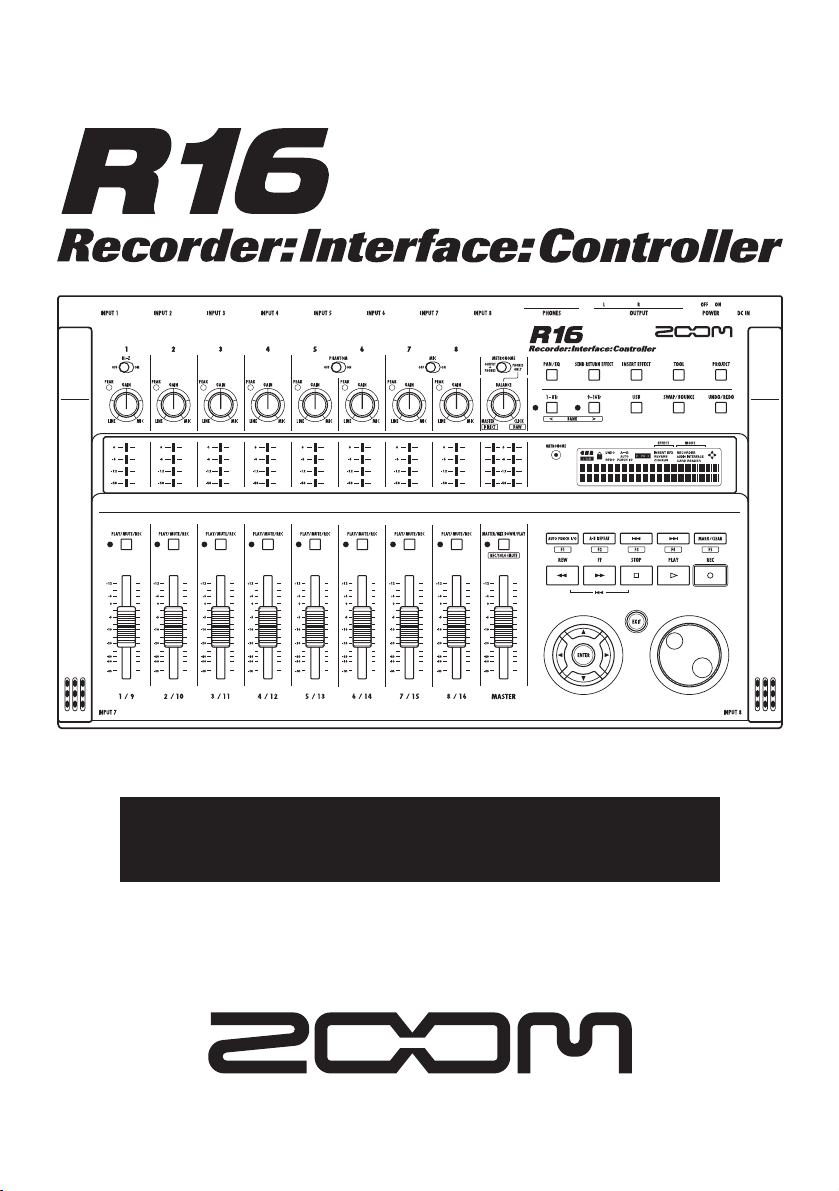
© ZOOM Corporation
La reproduction totale ou partielle de ce manuel, par quelque moyen que ce soit, est interdite.
MODE D'EMPLOI
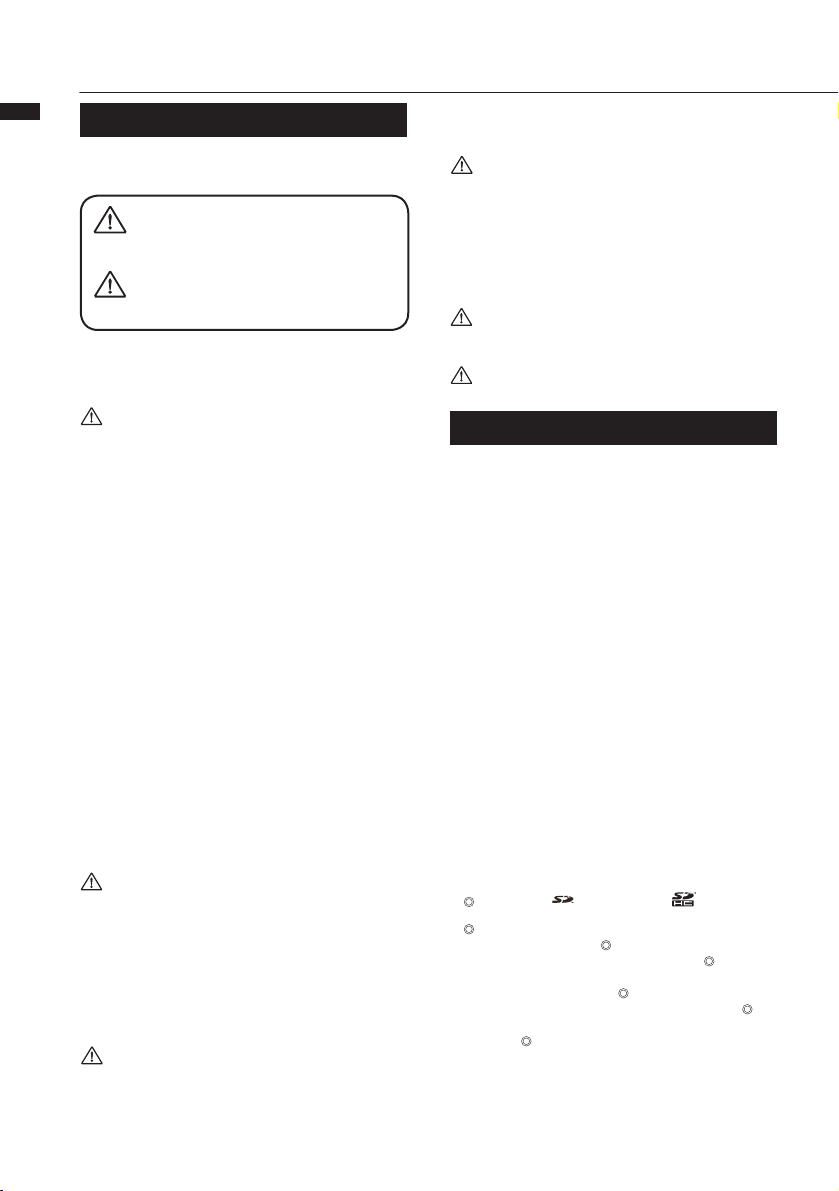
Précautions de sécurité et d'emploi
1
Précautions de sécurité et d'emploi
Dan s ce mod e d'emploi, des symb ole s serve nt à mettre en
évidence des avertissements et précautions à lire pour éviter les
accidents. Leur signification est la suivante :
Veuillez suivre les consignes de sécurité et précautions suivantes pour
vous assurer un emploi sans danger du R16.
À propos de l'alimentation
Comme l a consommation électriqu e de cet appareil est
assez élevé e, nous v ous recomman dons l'emploi d'un
adaptateur secteur lorsque c'est possible. Au cas où vous
utiliseriez des piles, utilisez des piles alcalines ou nickel/
hydrure de métal.
Fonctionnement avec adaptateur secteur
• Veillez à n'utiliser qu'un adaptateur secteur CC 5 V/1 A/plus au
centre (AD-14 ZOOM). L’emploi d’un adaptateur autre que
celui spécifié pourrait endommager l’appareil et présenter des
risques.
• Ne co nne ct ez l' ad apt ate ur s ec teu r qu 'à un e pr ise
fournissant la tension nominale requise par celui-ci.
• Quand vous débranchez l'adaptateur de la prise, saisissez
l'adaptateur lui-même, ne tirez pas sur le câble.
• Dura nt un ora ge ou en c as de non utilisation prolongée,
débranchez l'adaptateur secteur de la prise secteur.
Fonctionnement sur piles
• Utilisez six piles AA-1,5 volt conventionnelles.
• Le R16 ne peut pas servir de chargeur. Faites attention à
l'étiquetage des piles afin de choisir des modèles corrects.
• En cas de non utilisation prolongée, retirez les piles de
l'appareil.
• Si les pile s ont coul é, e ss uy ez soig ne us eme nt le
compartiment des piles et les bornes des piles pour retirer
tout reste de liquide.
• Quan d vo us u ti li se z l' ap pa reil , le c ou ver cle du
compartiment des piles doit être fermé.
À propos de la mise à la terre
En fon ctio n des con diti ons d'in stall atio n, une lé gère
décharge électrique peut être ressentie quand vous touchez
une partie métallique du R16. Pour éviter cela, mettez cet
appareil à la terre en reliant sa borne de terre de la face
arrière à une bonne terre externe.
• Pour éviter le ri sque d'acci dent, n'utilisez jamais les
éléments suivants pour la mise à la terre :
• Conduites d'eau (risque d'électrocution)
• Conduites de gaz (risque d'explosion)
• Fil de terre de téléphone ou parafoudre
(risque de foudre)
Environnement
Évitez d’utiliser le R16 dans un environnement où il serait
exposé à :
• Des températures extrêmes
• Une forte humidité ou des éclaboussures
• Des poussières excessives ou du sable
• Des vibrations excessives ou des chocs
Maniement
Ne placez jamais sur le R16 d’objets remplis de liquide, tels
que des vases, car cela peut causer un choc électrique.
Le R16 est un instrument de précision. N'exercez pas de
pression excessive sur ses touches et autres commandes.
Ne le laissez pas tomber, et ne le soumettez pas à d es
chocs ou à des pressions excessives.
Connexion des câbles et prises d'entrée/sortie
Vous deve z toujo urs éteindr e le R16 e t tous les autr es
équipements avant de connecter ou déconnecter des câbles.
Veillez aussi à débrancher tous les câbles de connexion et le
cordon d'alimentation avant de déplacer le R16.
Modifications
N'ouvrez jamais le boîtier du R16 et ne tentez jamais de
le modifier de quelque façon que ce soit car cela pourrait
endommager l'appareil.
Volume
N'utilisez pas le R16 à fort volume durant longtemps car
cela peut entraîner des troubles auditifs.
Interférences électriques
Pour des raisons de sécurité, le R16 a été conçu afin d'assurer
une pro tec tion maximal e c ont re l'ém iss ion de ray onnemen t
éle ctromagnét ique par l'appare il, et une prot ect ion vis-à-vis
des interférenc es exter nes. Tou tefois, aucun équipement très
sensi ble aux interférences ou émettant de puissantes ondes
électromagnétiques ne doit être placé près du R16, car le risque
d'interférences ne peut pas être totalement éliminé.
Avec tout type d'appareil à commande numérique, y compris le R16,
les interférences électromagnétiques peuvent entraîner un mauvais
fonctionnement et altérer voire détruire les données. Il faut veiller à
minimiser le risque de dommages.
Nettoyage
Utilisez un chiffon sec et doux pour nettoyer le R16. Si nécessaire,
hum idifiez légère ment le chiffon. N'utili sez pas de nettoyant
abrasif, de cire ou de solvant (comme un diluant pour peinture ou
de l'alcool de nettoyage) car ceux-ci peuvent ter nir la finition ou
endommager la surface.
Sauvegarde
Les données du R16 peuvent être perdues suite à un mauvais
fonctionnement ou à une opération incorrecte. Sauvegardez donc
vos données.
Copyrights
Ho rm is pou r un e uti lis at io n pers on ne ll e, l'e nreg istrement
no n aut oris é de sources soumises à copyright (CD, disques,
cassettes, clips vidéo, radiotélédiffusion etc) est interdit.
ZOOM Corporation n'assume aucune responsabilité vis à vis des
plaintes concernant les infractions aux lois sur les droits d'auteur.
Le symbole SD et le symbole SDHC sont des marques
commerciales.
Window s®/Window s Vista® son t d es m arques co mmerci ales
ou déposées de Mi crosoft®. M acintosh® et Ma c OS® sont des
marq ues c ommerciales ou dépos ées d'Apple Inc. S teinbe rg et
Cubase son t des marques commerciale s ou déposées de Ste inberg
Med ia Tec hnolo gies GmbH Inc. Intel ® et Pe ntium ® sont des
marque s comm erciales ou d éposées d'Intel® Corpor ation. AMD
Athlon™ est une marque commerciale ou déposée d'Advanced Micro
Devices, Inc. Les autres marques commerciales, noms de produits et
noms de sociétés mentionnés dans ce mode d'emploi sont la propriété
de leurs déten teurs respe ctifs. Toutes les marques com merciales e t
dépos ées mention nées d ans c e mode d'emp loi n' ont q u'une visée
d'identification et ne sont pas destinées à enfreindre les droits d'auteur
de leurs détenteurs respectifs.
Ce symb ole signa le d es explic ation s co ncern ant des
dangers extrêmes. Si les utilisateurs ignorent ce symbole
et manipulent mal l'appareil, des blessures sérieuses voire
mortelles peuvent en résulter.
Ce symbole signale des explications concernant des facteurs
de dange r. Si les utilis ateurs ignore nt c e sy mbole et
manipulent mal l'appareil, il peut en résulter des blessures
corporelles et dommages pour l'équipement.
Danger
Attention
Danger
Danger
Danger
Danger
Attention
PRÉCAUTIONS DE SÉCURITÉ
Précautions d’emploi
Attention
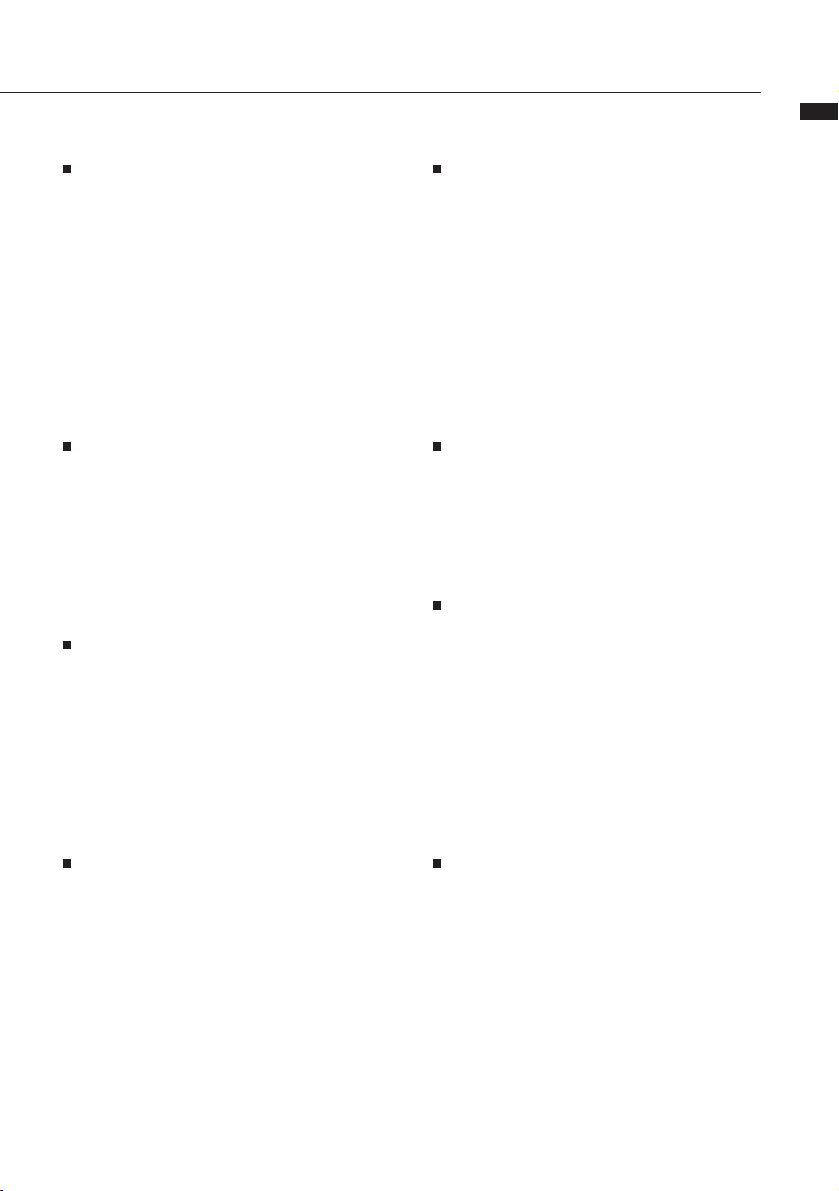
Introduction
2
Introduction
En regist reur multipi ste utilisa nt des
cartes SDHC pouvant atteindre 32 Go
Le R16 peut enregistrer simultanément sur 8 pistes. Par
exemple, un groupe entier peut être enregistré sur des
pistes individuelles ou plusieurs microphones peuvent être
placés autour d'un kit de batterie. Après avoir enregistré en
PCM linéaire (type WAV) à une fréquence d'échantillonnage
de 44,1 kHz en 16/24 bits, vous pouvez transférer les
fichiers enregistrés sur votre ordinateur pour les utiliser
dans votre logiciel station de travail audio numérique (que
nous appellerons dorénavant DAW, de l'anglais Digital Audio
Workstation). Vous pouvez même relier deux R16 à l'aide
d'un câble USB pour enregistrer un maximum de 16 pistes.
Interface audio USB haute vitesse (USB 2.0)
Vous pouvez utiliser le R16 comme une interface audio
USB haute vitesse (USB 2.0) disposant d'une abondance de
prises d'entrée et de sortie. Le R16 peut gérer 8 entrées
et 2 sorties à une résolution maximale de 24 bits et
96 kHz, et ses effets peuvent même être utilisés à une
fréquence d'échantillonnage de 44,1 kHz. L'unité peut
également fonctionner en n'étant alimentée que par le bus
USB.
Utilisable comme surface de contrôle pour un
logiciel DAW
Le R16 est équipé de fonctions qui vous permettent de
contrôler le logiciel DAW d'un ordinateur via un câble
USB. Vous pouvez piloter le transport du logiciel DAW, qu'il
s'agisse de lecture, d'enregistrement ou d'arrêt, et vous
pouvez physiquement contrôler les mouvements de faders.
Vous pouvez aussi assigner différentes fonctions de DAW
aux touches de fonction F1–F5 du R16 (les fonctions
assignables dépendent du logiciel DAW).
Différents effets
Le R16 a deux effets intégrés principaux – un effet par
insertion qui peut être appliqué aux signaux d'un canal
spécifique et un effet en boucle départ-retour qui peut être
utilisé comme le bus départ/retour d'une table de mixage.
Vous pouvez utiliser ces effets d'une grande diversité de
façon, y compris durant l'enregistrement, en les appliquant
à des pistes déjà enregistrées ou lors d'opérations de
mastering telles que le mixage final et le report de pistes.
Gère diverses sources d'entrée dont les
guitares, microphones et équipements de
niveau ligne
Le R16 est équipé de 8 prises d'entrée qui acceptent
à la fois les fiches XLR et jack, dont une qui peut gérer
des signaux à haute impédance et deux qui fournissent
une alimentation fantôme 48 V. Le R16 peut accepter
des gu itar es et bass es à haut e impé danc e, de s
microphones dynamiques et à condensateur et diver s
i ns t ru m en t s d e ni v ea u li g ne t el s qu e de s
syn thét iseur s. Il a également deux microphones intégrés
à hautes performances qui sont très pratiques pour
enregistrer la guitare acoustique et les voix.
F o n c t ions de mixage comp l è t e s et
intégrées
Le R16 est équipé d' un mél angeur numéri que qui
vo us pe rme t de mi xer la rep rod uct ion des piste s
audio enregistrées et importées. Vous pouvez régler le
panoramique, l'égaliseur et les effets pour chaque piste et
mixer le tout en une sortie stéréo.
Multi p les m odes d' a ccord eur e t un
métronome comme guide rythmique
Le R16 n'a pas seulement une fonction d'accordage
chromatique standard, mais aussi des fonctions pour
les accordages inhabituels, dont les guitares 7 cordes
et basses 5 cordes. Le métronome peut être utilisé
comme guide rythmique pendant que vous enregistrez.
Vous pouvez faire jouer le son du métronome au travers
des prises OUTPUT de la table de mixage ou l'envoyer
uniquement au casque si vous le désirez. Par exemple, en
"live", vous pouvez envoyer le clic uniquement au batteur
via la sortie casque.
Échange de fichiers avec des ordinateurs
et clés mémoire USB
Le R16 a un port USB 2.0 qui permet le transfert des
données à haute vitesse. Vous pouvez transférer dans un
ordinateur des fichiers audio WAV enregistrés sur le R16
par simple glisser/déposer. Vous pouvez aussi échanger
des fichiers avec une clé mémoire USB connectée sans
avoir à utiliser l'ordinateur.
Merci beaucoup d'avoir choisi l'enregistreur/interface/contrôleur R16 ZOOM. Dans ce mode d'emploi, nous
l'appellerons le R16. Le R16 a les caractéristiques suivantes.
Veuillez lire attentivement ce mode d'emploi afin de bien comprendre les fonc tions du R16.
Après l'avoir lu, veuillez le conserver avec la garantie en lieu sûr.
*Les caractéristiques sont sujet tes à modifications pour améliorations sans préavis.
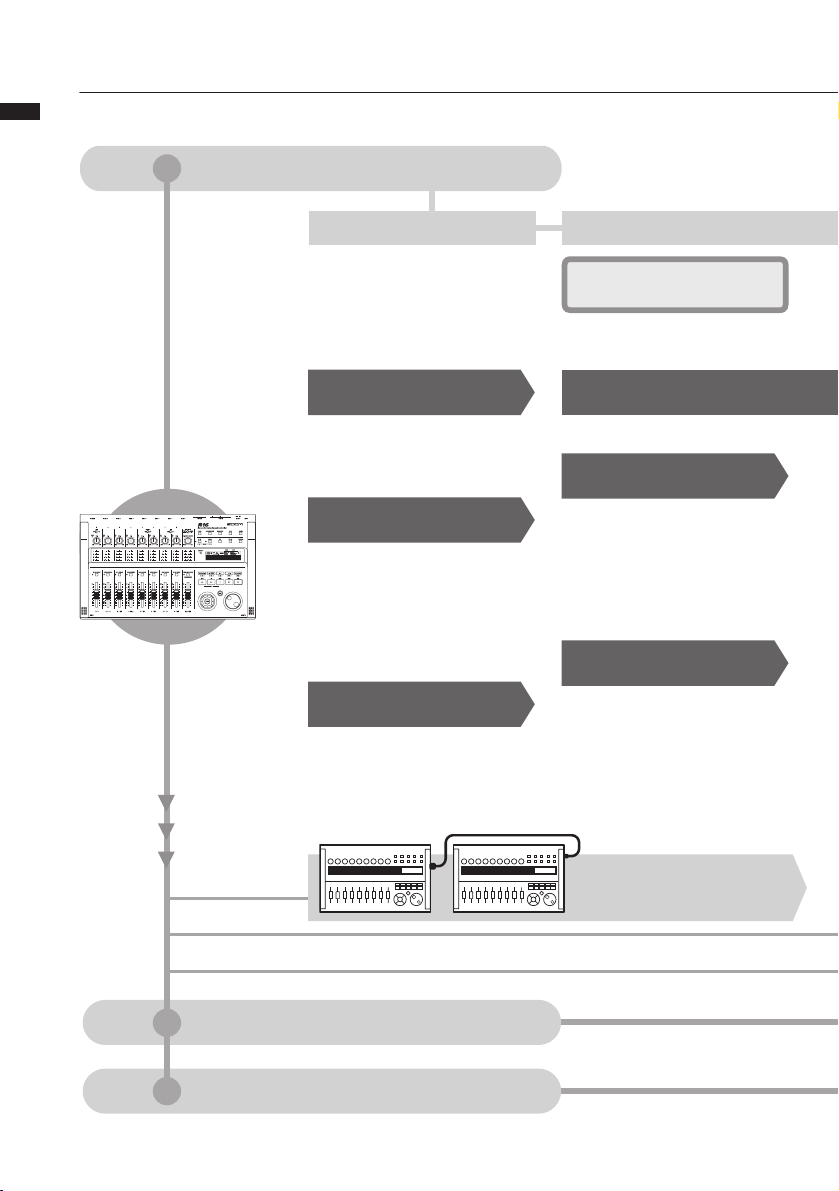
Flux opérationnel du R16
Enregistreur multipiste
Faites diffé rents ré g l ages po u r le s
microphones intégrés, les instruments de
musique connectés, les autres sources
d' entr ée, si g nau x et pist e s. Util i sez
l'accordeur et le métronome pour préparer
un nouveau projet ou une prestation "live".
Création de projet P.17
Préparez un nouveau projet pour sau-
vegarder et mixer vos enregistrements.
• Nouveau projet
Connextion d'équipements
externes P.18, 19
Le R16 peut gérer différents types
d'instruments et équipements.
• Microphones intégrés P.19
• Haute impédance P.18
• Alimentation fantôme P.18
• Couplage stéréo P.20
Réglages de jeu
• Accordeur P.33
• Métronome P.34
Préparations Enregistrement
Couplage de deux unités :
Enregistrement synchronisé
P.35
Connexion USB
Enregistrement de piste
P.21
Enregistrez su r les pi s t e s les
signaux reçus des sources d'entrée
connectées.
• Annuler/rétablir P.16
Lecture P.29
Lisez jusqu'à 16 pistes d'audio mono
et stéréo simultanément.
• Lecture en boucle A-B P.30
• Réglage des marqueurs P.31
Effets par insertion P.49
1. Après la prise d'entrée
Effets P.45
• Édition de patch, etc. P.51~
3
Flux opérationnel du R16
Interface audio
Surface de contrôle
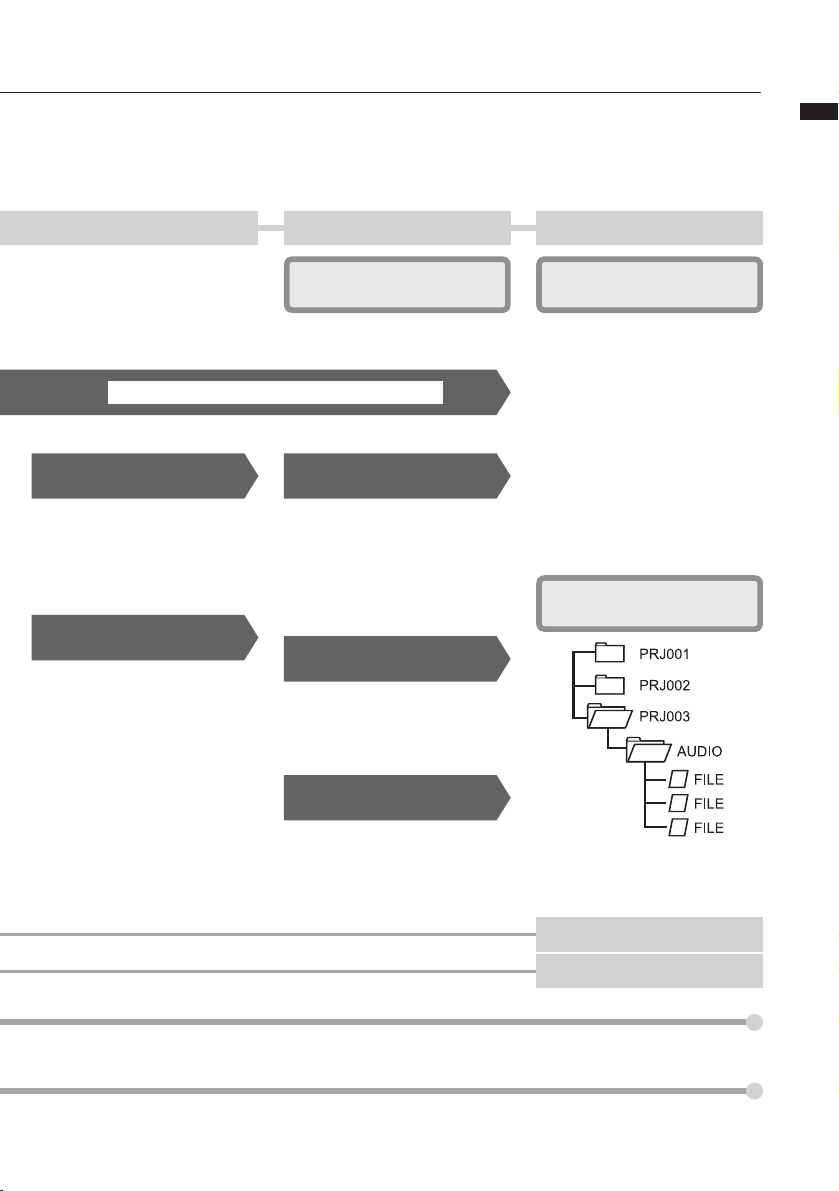
Flux opérationnel du R16
Mémoire USB P.74
Lecteur de carte SD P.73
Utilisez les divers effets pour traiter
les signaux quand ils entrent, durant
la lecture de piste ou lors de la pro-
duction d'un mixage.
Enregistrez simultanément 8 pistes d'audio mono et stéréo.
Sélectionnez jusqu'à 330 effets.
Échangez des signaux entre un logiciel DAW et un équipement audio
Pilotez le logiciel DAW avec le R16
Réglez la piste enregistrée à l'aide du
mélangeur de pistes.
Les fichiers musicaux enregistrés et les
réglages d'un morceau peuvent être gérés
et mémorisés comme un projet puis édités
de différentes façons.
• PROJET/FICHIER P.56
• INFORMATIONS P.59
• IMPORTER P.64
• DIVISER P.63
• COPIER P.60
• SUPPRIMER P.62
• RENOMMER P.61
• PROTÉGER P.56
Mixage et réduction Édition et sortie
Enregistrement
Boucle d'effet départ/retour
Il y a deux effets internes par départ/
retour d ans le mélangeur intégré –
un eff et chorus /de lay et un effet
reverb. Réglez les niveaux de départ
des deux effets séparément pour
chaque piste du mélangeur.
Mixage final
Réunissez plusieurs pistes en une
paire stéréo.
• Report P.39
• Enregistrement sur la
piste master P.42
3. Avant le fader master2. Sur les pistes du mélangeur comme désiré
Mixage P.36
• Égaliseur • Volume • Panoramique
P.37
Réglez les paramètres pour chaque piste.
Effets utilisés sur des signaux de pistes spécifiques
Superposition P.25
Enregistrez de nouvelles pistes tout
en reproduisant des pistes déjà enre-
gistrées.
• Assignation de piste P.23
Reprise
• Punch in/out P.27
Ré-enregistrez partiellement un fichier.
Mélangeur P.36 Projet P.56
Cartes SD P.69
4
Interface audio/surface de contrôle P.75
Interface audio/surface de contrôle P.75
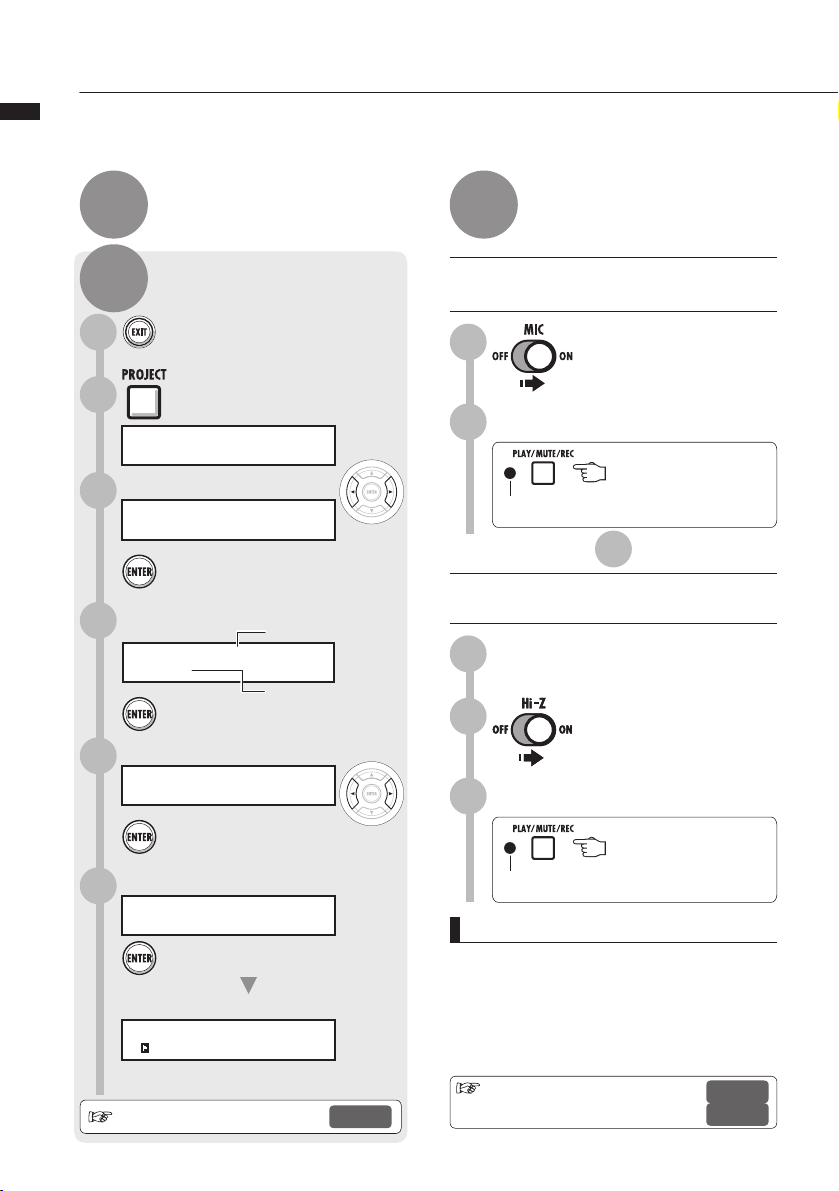
Guide d'enregistrement de base
Faisons un enregistrement rapide avec le R16 !
Guide d'enregistrement de base
Ici est expliqué comment enregistrer en stéréo avec les microphones intégrés sur les côtés gauche et droit
du R16 et comment faire un enregistrement mono d'une guitare électrique à l'aide de la fonction haute
impédance.
5
ou
NOTE
• Hi-Z n'existe que sur l'entrée INPUT 1, et les microphones
stéréo intégrés ne fonctionnent que sur les pistes 7 et 8.
• Les pistes 7 et 8 correspondent aux entrées INPUT 7 et 8 et
sont configurées par défaut comme deux pistes mono. Quand
vous utilisez les micros intégrés pour un enregistrement
stéréo, couplez ces deux pistes en stéréo pour créer une piste
stéréo.
Activez les sélecteurs
de source d'entrée.
ÉTAPE 3
Emploi des microphones intégrés
(enregistrement stéréo)
Pour enregistrer une guitare électrique
(entrée mono à haute impédance)
Activez le sélecteur [MIC]
pour les entrées (INPUT) 7
et 8.
1
Activez le sélecteur [Hi-Z]
de l'entrée 1.
2
Branchez la guitare en entrée INPUT 1.
1
Pressez les touches de statut des entrées 7 et 8
jusqu'à ce que leurs témoins s'allument en rouge.
2
Pressez la touche de statut de l'entrée 1 jusqu'à ce
que son témoin s'allume en rouge.
3
Insérez une carte SD et
allumez l'appareil.
ÉTAPE 1
Créez un nouveau projet.
ÉTAPE 2
1
Pressez et maintenez jusqu'à ce que
vous reveniez à l'écran principal.
P R OJECT
> S ELECT
2
Pressez [PROJECT].
Touches
curseur
Pressez les
touches curseur
droite et gauche
pour changer la
sélection.
Sélectionnez l'élément avec le
curseur et pressez [ENTER].
5
Sélectionnez [CONTINUE].
S E TTING ?
[ C ONTIN U E ] R E S E T
Confirmez le nom
en pressant [ENTER].
Nommez le nouveau projet.
4
P R OJECT N o . 0 0 3
P R J003
Numéro du nouveau projet
Nom du nouveau projet
Confirmez la création de votre
nouveau projet en pressant [ENTER].
6
Exécutez.
N o .003: P R J 0 0 3
C r eate?
Cet écran affiche le nom et le numéro
de votre nouveau projet.
Retournez à l'écran principal.
P R J 003
0 0 00: 0 0 : 0 0 : 0 0 0
Réf. : Projet
P.56
Parcourez le menu avec le
curseur et pressez [ENTER].
3
Sélectionnez
P R OJECT
>N EW [ SD ]0 03 :2 2: 52 ]
Touches
curseur
>NEW
Une fois allumé en rouge,
vous pouvez lancer l'enregistrement.
Pressez une ou
deux fois la touche
[PLAY/MUTE/REC].
Une fois allumé en rouge,
vous pouvez lancer l'enregistrement.
Pressez une ou
deux fois la touche
[PLAY/MUTE/REC].
Réf. : Couplage stéréo
Connexion d'instrument
P.20
P.18, 19
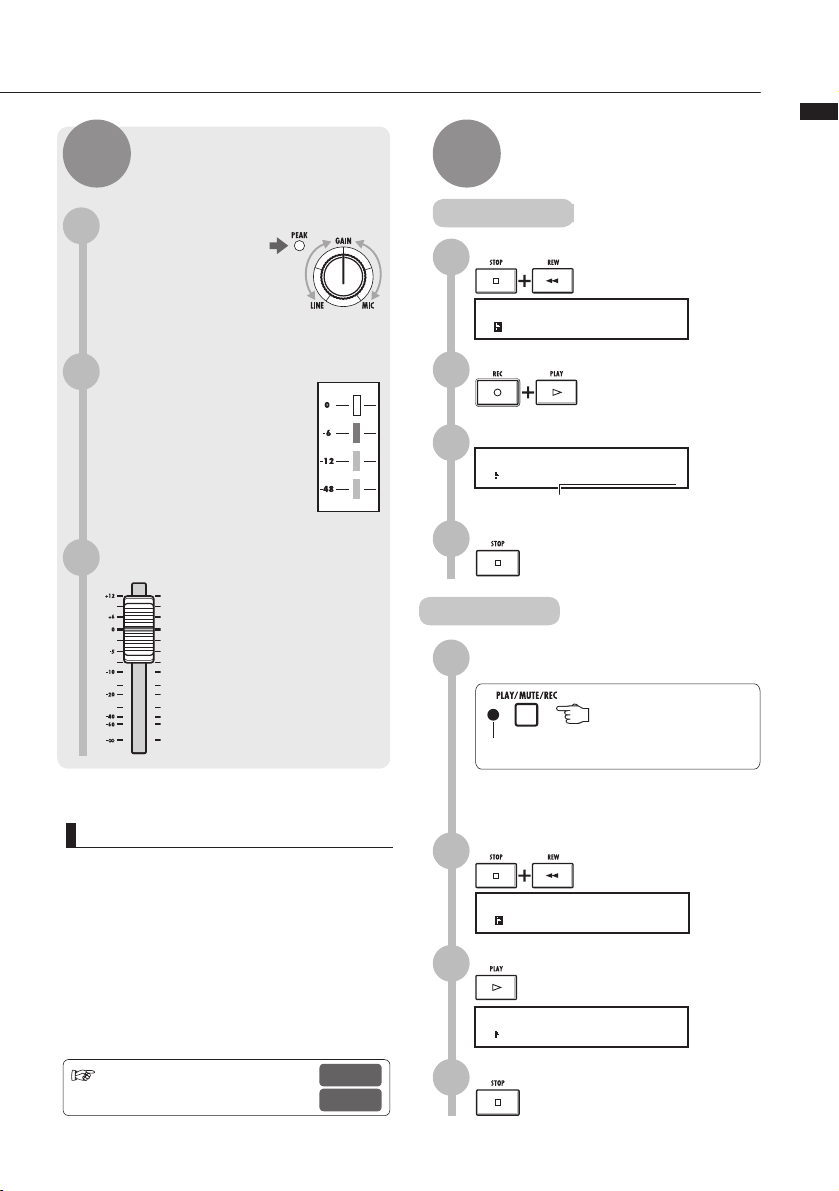
Guide d'enregistrement de base
6
Régler la sensibilité
d'entrée, le niveau
d'écoute et la sortie
ÉTAPE 4
3
Réglez le niveau d'écoute.
Vo us pouv ez rég ler le n ivea u
d'écoute d'un instrument avec le
fader de la piste sur laquelle il est
enregistré (INPUT 1, par exemple,
correspond à la piste 1 ou 9).
Réglez le niveau d'enregistrement.
2
Le témoin ro u g e (0 dB) de
l'indicateur de niveau ne doit pas
s'allumer quand vous appliquez
un e ffe t par in ser tio n à une
entrée. Vous pouvez par exemple
régler si nécessaire le niveau du
patch (PATCH LEVEL).
Réglez la sensibilité d'entrée avec
le bouton [GAIN].
Vous devez ré gler le bou ton
[GAIN] de chaque entrée pour
que son témoin PEAK (crête) ne
clignote qu'occasionnellement.
1
Réf. : Méthodes d'enregistrement en détail
:
Comment utiliser l'effet par insertion
P.17—
P.49
NOTE
• Si les signaux d'entrée souffrent de distorsion à
l'enregistrement, réglez la sensibilité d'entrée ou le
niveau d'enregistrement, en vous référant à l'étape
4.
• Une fois l'enregistrement terminé, la barre "wait"
(attendez) s'affiche. N'éteignez pas l'appareil et ne
sortez pas sa carte SD tant que cette barre n'a pas
disparu. Si vous ne respectez pas cette procédure,
vous risquez d'endommager les données ou de
créer d'autres problèmes.
Enregistrer – Terminer
– Reproduire
ÉTAPE 5
Lancez l'enregistrement.
2
Pressez [REC] et [PLAY]
en même temps.
Pressez [STOP].
Arrêtez l'enregistrement.
4
Commencez à jouer.
3
P R J 0 0 3 P R J 0 0 3
0 0 0 0 : 0 0 : 1 0 : 1 5 2
Le compteur commence à tourner.
Placez-vous au début.
1
P R J 003 P R J 0 0 3
0 0 00: 0 0 : 0 0 : 0 0 0
Pressez en même
temps [STOP] et [REW].
Enregistrer
1
Quittez le mode d'armement pour l'enregistrement.
Pressez la touche de statut pour allumer son témoin en vert.
Quand le témoin passe du rouge au vert, le
statut de la piste passe de l'armement pour
l'enregistrement au mode prêt à la lecture.
Quand le témoin est
allumé en vert, vous pouvez lire la piste.
Pressez une ou
deux fois la touche
[PLAY/MUTE/REC].
3
P R J 0 0 3 P R J 0 0 3
0 0 0 0 : 0 0 : 1 0 : 1 5 2
Lancez la lecture.
Pressez la touche [PLAY].
Pressez la touche [STOP].
Arrêtez la lecture.
4
Reproduire
2
P R J 003 P R J 0 0 3
0 0 00: 0 0 : 0 0 : 0 0 0
Retour au début.
Pressez en même
temps [STOP] et [REW].
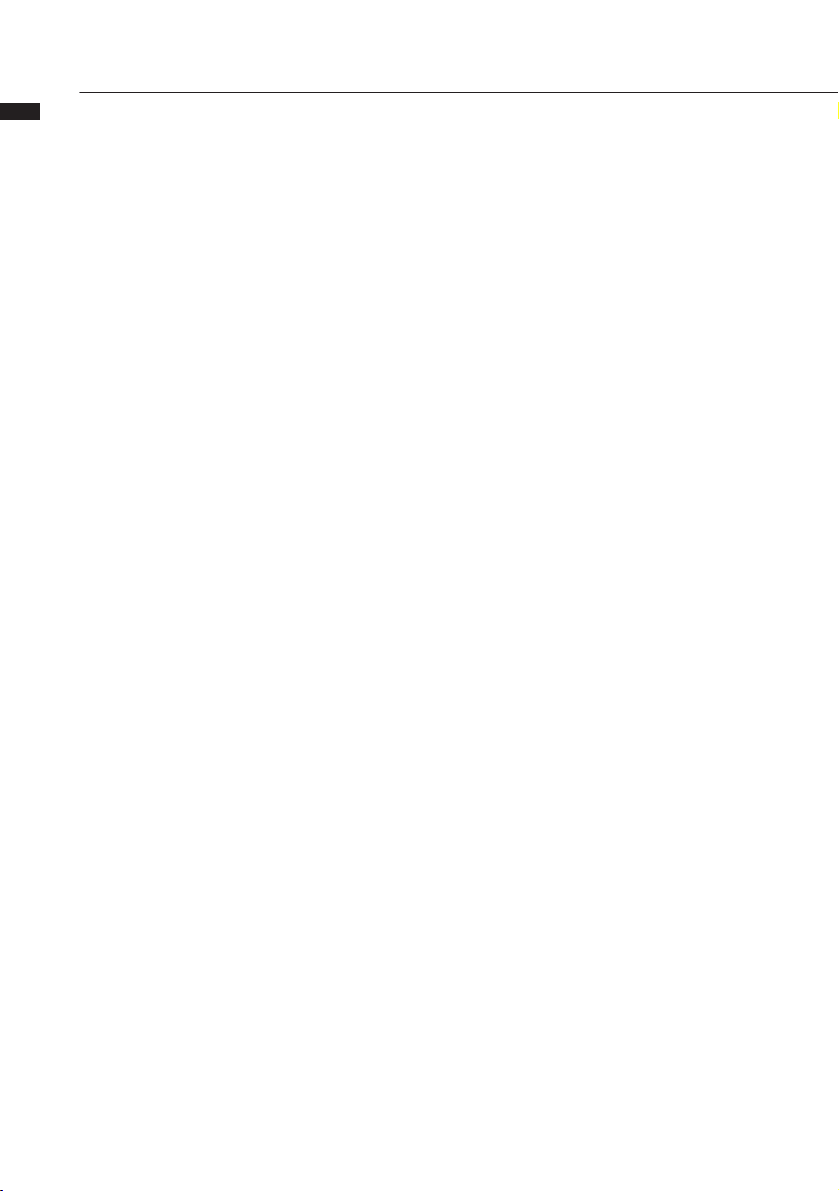
Table des matières
Table des matières
7
Précautions de sécurité et d’emploi ➞P.1
Introduction ➞P.2
Flux opérationnel du R16 ➞P.3
Guide d’enregistrement de base ➞P.5
Agencement et fonctions des
différentes faces ➞P.9
Connexions ➞P.11
Installation d’une carte SD ➞P.12
Mise sous tension du R16 ➞P.13
Réglage de la date et de l’heure ➞P.14
Vue d’ensemble du fonctionnement
des sélecteurs et touches ➞P.15
Informations affichées ➞P.16
Enregistrement de piste
Flux d’enregistrement du R16 ➞P.17
Création d’un nouveau projet ➞P.17
Connexion d’instruments
et réglages mono ➞P.18
Connexion d’instrument :
réglages stéréo et touches de statut ➞P.19
Couplage stéréo (Stereo Link) ➞P.20
Enregistrement de la première piste ➞P.21
Assignation de piste ➞P.23
Superposition
Enregistrement de la seconde piste et
des suivantes ➞P.25
Ré-enregistrement partiel
Ré-enregistrement partiel
(punch-in/out) automatique ➞P.27
Ré-enregistrement partiel
(punch-in/out) manuel ➞P.28
Lecture
Lecture d’un projet ➞P.29
Lecture en boucle d’une section spécifique
(A-B repeat) ➞P.30
Emploi du compteur et des marqueurs
pour se déplacer (se caler sur un point) ➞P.31
Utilitaire
Accordeur (Tuner) ➞P.33
Métronome ➞P.34
Enregistrement synchronisé de 16 pistes
par connexion de deux R16 ➞P.35
Mixage
Procédure de mixage sur le R16 ➞P.36
Réglages de piste pour l’égaliseur,
le panoramique et le niveau de
départ/retour ➞P.37
Paramètres de piste ➞P.38
Mixage/Report
Réunion de plusieurs pistes
sur 1~2 pistes ➞P.39
Emploi d’un effet de mastering ➞P.41
Enregistrement sur la piste master ➞P.42
Saisie de nom ➞P.43
Liste d’erreurs : que faire quand ces
messages apparaissent à l’écran ➞P.44
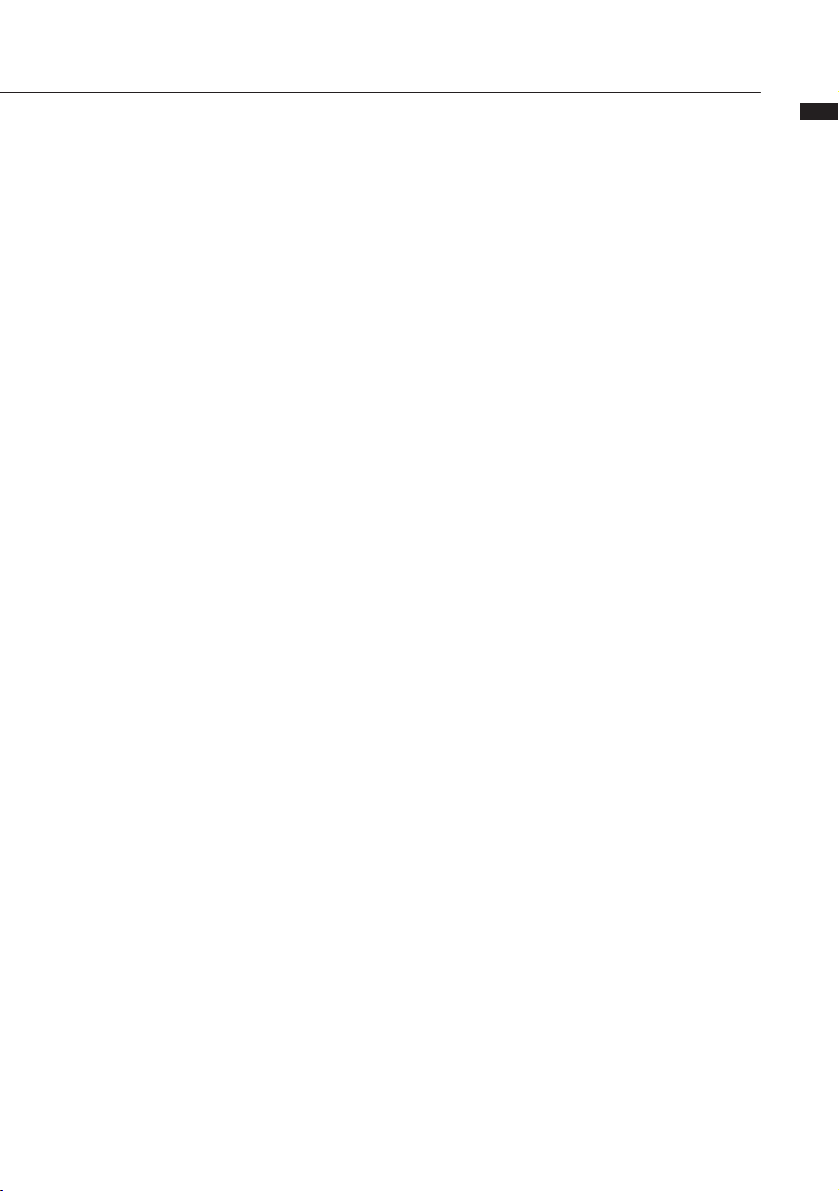
Table des matières
8
Effets
Vue d’ensemble d’un patch d’effets ➞P.45
Entrée/sortie des effets par insertion et
boucle départ/retour ➞P.47
Position d’insertion de l’effet par insertion ➞P.49
Édition de patch ➞P.51
Sauvegarde de patch ➞P.53
Importation de patch ➞P.54
Emploi de l’effet par insertion
uniquement pour le retour de studio ➞P.55
Projet
Vue d’ensemble et protection du projet ➞P.56
Création d’un nouveau projet ➞P.57
Sélection de projets et de fichiers ➞P.58
Informations sur les projets et les fichiers ➞P.59
Copie de projets et de fichiers ➞P.60
Changement de nom des fichiers
et projets ➞P.61
Suppression de fichiers et de projets ➞P.62
Division de fichier ➞P.63
Importation de fichiers d’autres projets ➞P.64
Lecture séquentielle de projets ➞P.65
Système/carte SD
Réglage de la résolution en bits du
format d’enregistrement ➞P.67
Réglage de l’affichage ➞P.68
Changement de carte SD
avec l’appareil allumé ➞P.69
Formatage de cartes SD et vérification
de leur capacité ➞P.70
Vérification de la version et réglage
du type de pile ➞P.71
USB
Connexion informatique ➞P.72
Lecteur de carte (Card reader) ➞P.73
Emploi de la mémoire USB pour
sauvegarder et importer des données ➞P.74
Interface audio/surface de contrôle ➞P.75
Paramètres et types d’effet du R16 ➞P.79
Liste des patches d’effet ➞P.89
Caractéristiques techniques ➞P.95
Guide de dépannage ➞P.96
Index ➞P.97

Agencement et fonctions des différentes faces
9
Agencement et fonctions des différentes faces
Fente pour carte SD Prise USB hôte Prise USB périphérique
Afficheur
Compartiment des piles
Témoin de métronome
Microphone
intégré
Indicateurs de niveau
(1/9~8/16, [MASTER])
Section des faders
Section de transport
Section de contrôleSection d'entrée
Section d'affichage
Face arrière
Face droite
Face inférieure
(non représentée)
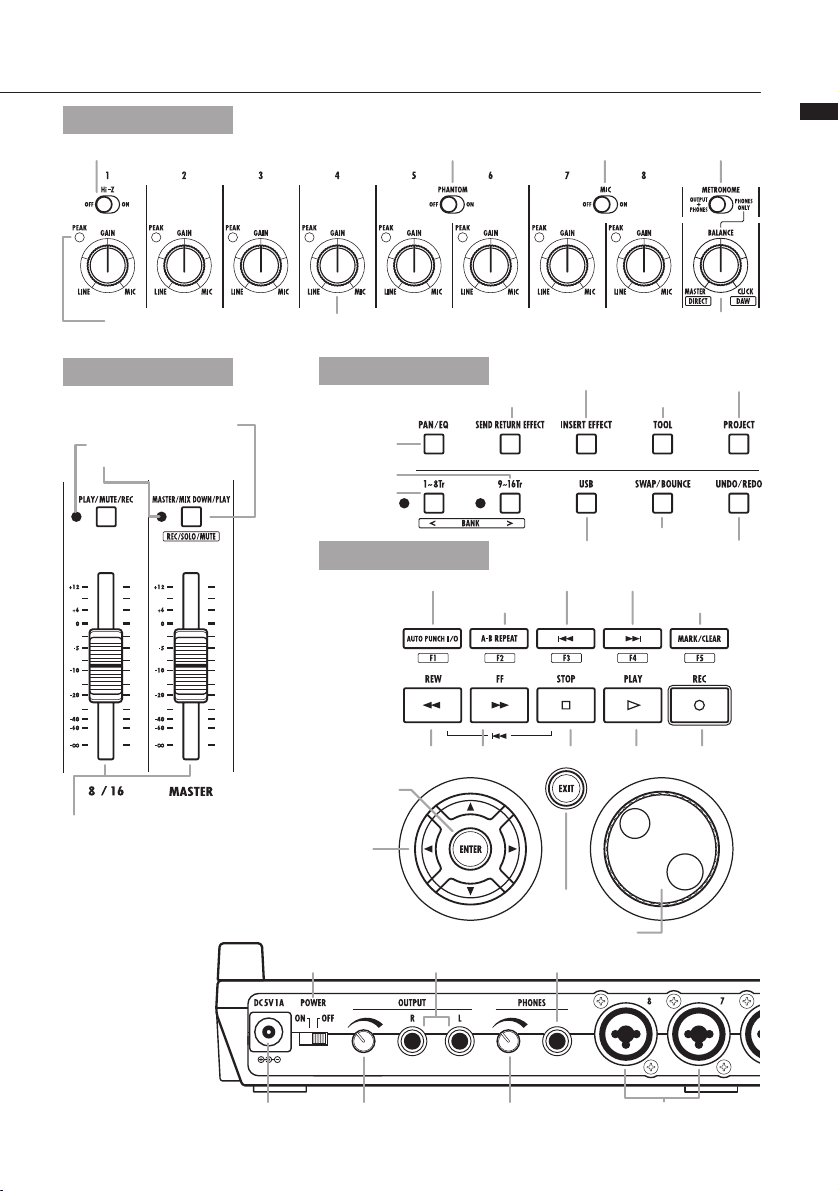
Agencement et fonctions des différentes faces
10
Touche PAN/EQ
Touche 9-16Tr
Touche 1-8Tr
Prise DC5V1A
Commande OUTPUT Commande PHONES
Prises d'entrée
Prise PHONES
Prises OUTPUT
Interrupteur d'alimentation
POWER
Touches de statut
(1/9~8/16, [MASTER])
Faders
(1/9~8/16, [MASTER])
Molette
Touche
[EXIT]
Touches curseur
Touche [ENTER]
Touche [REC]Touche [PLAY]Touche [STOP]Touche [FF]
Touche [REW]
Touche [MARK/CLEAR]
Touche marqueur [.]
Touche marqueur [/]
Touche [A-B REPEAT]
Touche [AUTO PUNCH IN/OUT]
Touche [UNDO/REDO]
Touche [SWAP/BOUNCE]
Touche [USB]
Touche [TOOL]
Témoins PEAK Commandes GAIN (1~8) Commande BALANCE
Touche [INSERT EFFECT]
Touche [SEND RETURN EFFECT]
Touche [PROJECT]
Sélecteur [MIC]
Sélecteur
[METRONOME]
Sélecteur [PHANTOM]Sélecteur [Hi-Z]
Section d'entrée
Section des faders
Section de contrôle
Section de transport
Face arrière
Témoin de piste
Témoin Master
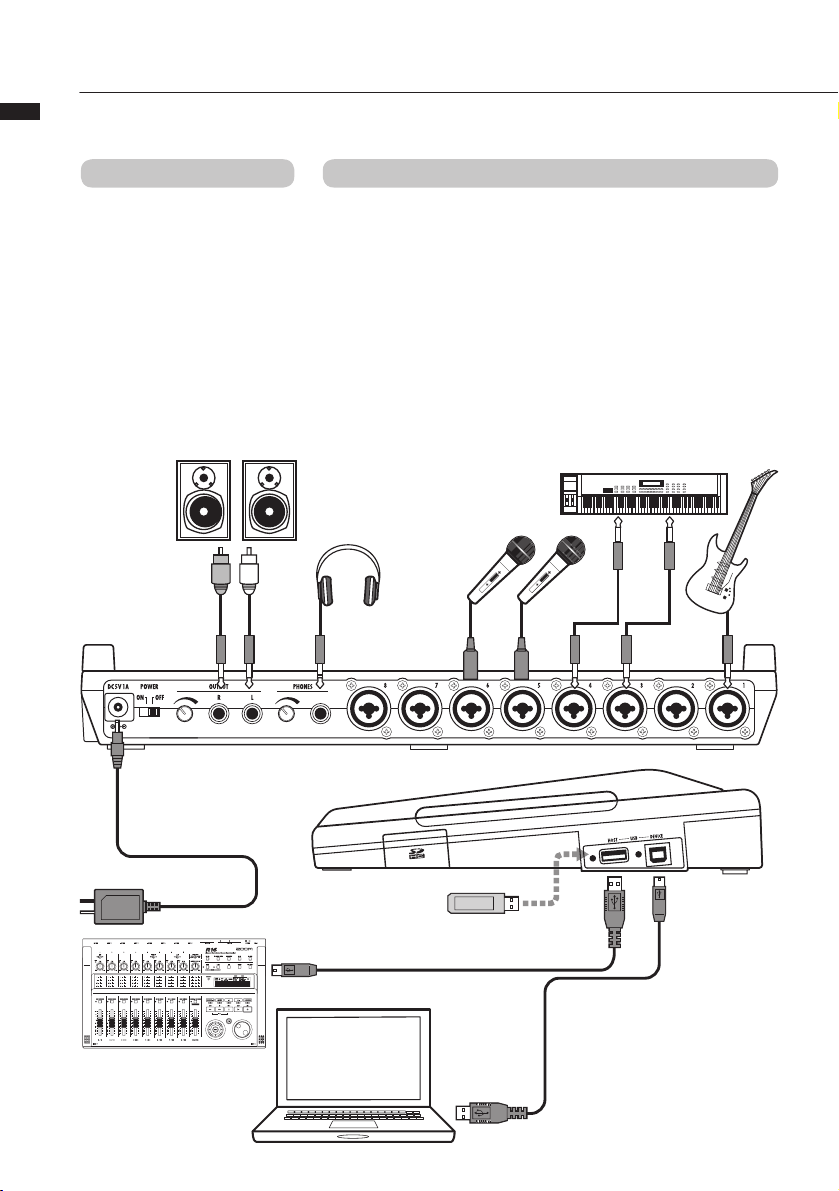
Connexions
11
Connexions
Référez-vous aux instructions de cette page pour brancher des instruments, microphones, équipements
audio ou un ordinateur au R16.
21
8
7
6
3 4
G D
Ut ilise z le sélec teur [ METRO NOME ] pour
déterminer si le métronome n'est produit que
par la pris e c asque [PHONES] ou également
par les prises de sortie [OUTPUT].
Vous pouvez brancher des câbles à fiches XLR et jack mono (symétriques ou
asymétriques) aux prises d'entrée INPUT.
1) Chaîne st éréo , encein tes
amplifiées, etc.
Quand vous branchez les enceintes,
ve ill ez a u pr éal able à étei ndre le
système.
Les brancher alo rs que le système
est sous tension peut entraîner des
dommages.
8) Adaptateur secteur
Ve ill ez à ut ili ser u n
a d a pt at eur AD - 1 4
ZOOM co nç u pour
cette unité.
7)
Branchement de deux R16
En branc ha nt deu x R1 6
en sem bl e, vo us p ouv ez
e n re gi st rer 1 6 p i st es
simultanément.
2) Microphones
Af in de fou r nir u ne ali ment ati on
f an t ôm e à u n m i cr o ph o ne à
conden sat eur, branchez d'abord le
microphone en entrée [INPUT 5/6] puis
basculez le sélecteur [PHANTOM] sur
ON.
4) Guitare/Basse
Uti lisez l'entr ée [INPUT 1] qui peut
gérer la haute impédance lorsque vous
branchez di rectement une gu it ar e
ou basse électrique de type passif et
basculez le sélecteur [Hi-Z] sur ON.
5) Microphones intégrés
Ces microp hones sont util es po ur
enregistrer indirectement une batterie
ou un groupe. Quand vous réglez
le sélec teur [MIC] sur ON, les sons
entrent par les entrées INPUT 7 et 8.
3) Autres équipements à sorties
stéréo
Si vous utilisez un synthétiseur ou un
lecteur de CD à sorties stéréo, par
exemple, veillez à brancher sa prise
de sortie gauche à une prise d'entrée
[INPUT] de numéro impair sur le R16
et sa prise de sortie droite à une prise
d'entrée [INPUT] de numéro pair sur le
R16.
SORTIES ENTRÉES
Face
latérale
droite
Mémoire USB
Face arrière
6) Branchement d'un ordinateur
par USB
En branchant un ordinateur, vous pouvez
échanger directement les fichiers audio
et projets avec le R16. Vous pouvez
aussi utiliser le R16 comme interface
audio et surface de contrôle pour un
logiciel DAW.
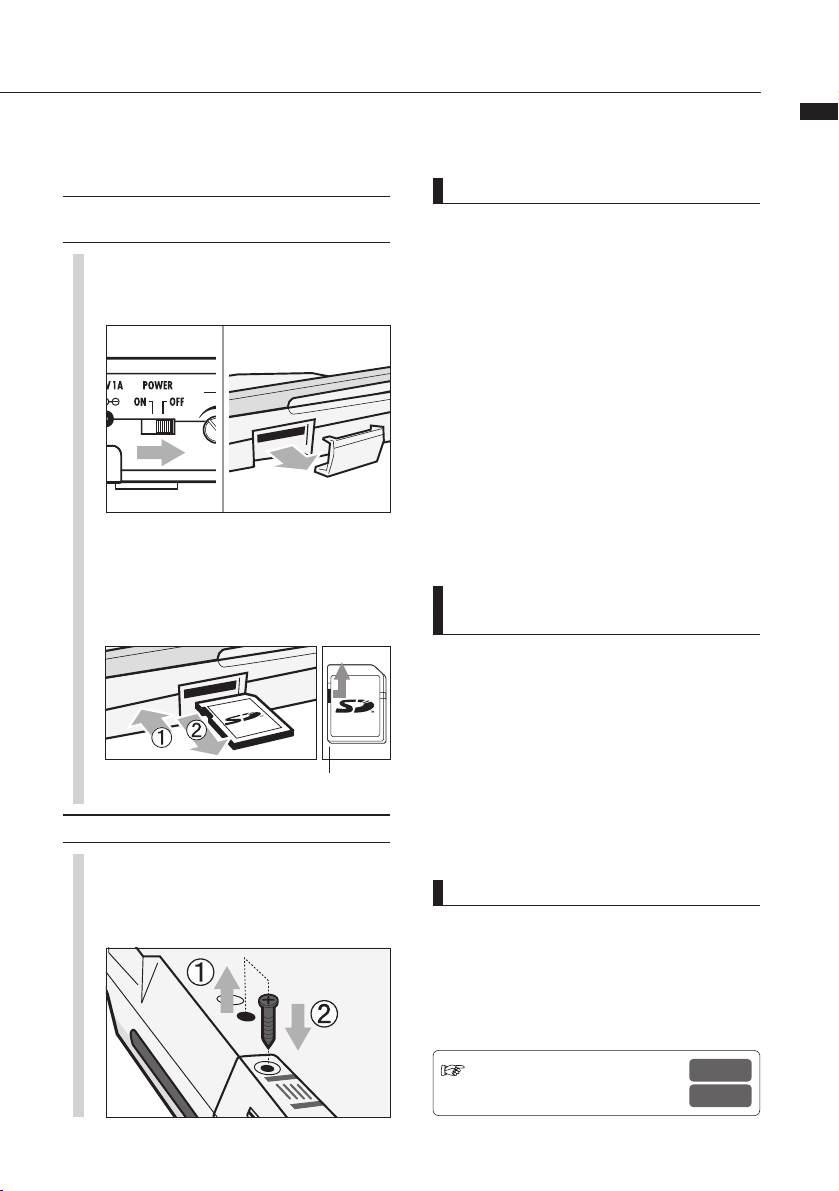
Installation d'une carte SD
Le R16 sauvegarde les données d'enregistrement et ses réglages sur carte SD. Pour protéger vos données,
éteignez l'alimentation par l'interrupteur [POWER] lorsque vous insérez ou éjectez une carte.
Une carte SD est nécessaire pour l'enregistrement.
CONSEIL
• Le R16 peut utiliser des cartes SD de 16 Mo à
2 Go et des cartes SDHC de 4 à 32 Go.
• Vous po u v e z obtenir de s informations
actualisées quant aux cartes SD compatibles
sur le site ZOOM.
Site ZOOM : http://www.zoom.co.jp
Réf. : CARTE SD >ÉCHANGE
CARTE SD >FORMATAGE
P.69
P.70
12
Installation d'une carte SD
NOTE
• Si vous devez changer une carte SD alors que l'appareil
es t so us tens ion, veuill ez suiv re l es procéd ures
spécifiques décrites en page 69.
• Quand vous insérez ou éjectez une carte SD, assurez-
vous que l'interrupteur [POWER] est sur OFF. Si vous
insérez la carte avec l'interrupteur [POWER] sur ON, vos
données peuvent être perdues.
• Si vous ne pouvez pas insérer une carte dans la fente,
réessayez de l'insérer en sens inverse ou en inversant
ses faces. Réessayez avec la bonne orientation de la
carte. Si vous forcez, vous risquez de casser la carte.
• Si une carte SD a été préalablem ent util isée par un
ordinateur ou un appareil photo numérique, vous devez
la formater dans le R16 avant de pouvoir l'exploiter.
• Si aucune carte SD n'est insérée, les touches [REC] et [UNDO/
REDO] ne fonctionneront pas en mode enregistreur.
Si ces messages concernant
les cartes SD s'affichent
• “N o Car d” (pas de ca rt e) : auc un e car te SD n'est
détectée. Assurez-vous qu'une carte SD est bien insérée.
• “Card Protected” (carte protégée) : le verrouillage de
protection de la carte SD contre l'écriture est en service,
empêchant l'écriture. Pour corriger cela, faites glisser
le commutateur de protection sur l'autre position que le
verrouillage (Lock).
• “SD Card Format?” (Formater la carte SD ?) : la carte SD
n'est pas formatée pour le R16. Pressez la touche [ENTER]
pour la formater (voir P.70).
Commencez toujours par éteindre l'interrupteur
[POWER] (OFF) (utilisation ordinaire).
1
Réglez l'interrupteur [POWER]
sur OFF et détachez le cache
de la fente pour carte SD.
2
Débloquez la protection de
la carte SD contre l'écriture.
Insérez une carte SD
(avec sa protection déblo-
quée) dans la fente. Pour
l'éjecter, pressez d'abord la
carte pour pouvoir la sortir.
Empêcher le retrait involontaire d'une carte SD
1
D'abord, retirez la vis qui se
trouve à côté de la fente et
mettez-la dans l'orifice du
cache de carte SD.
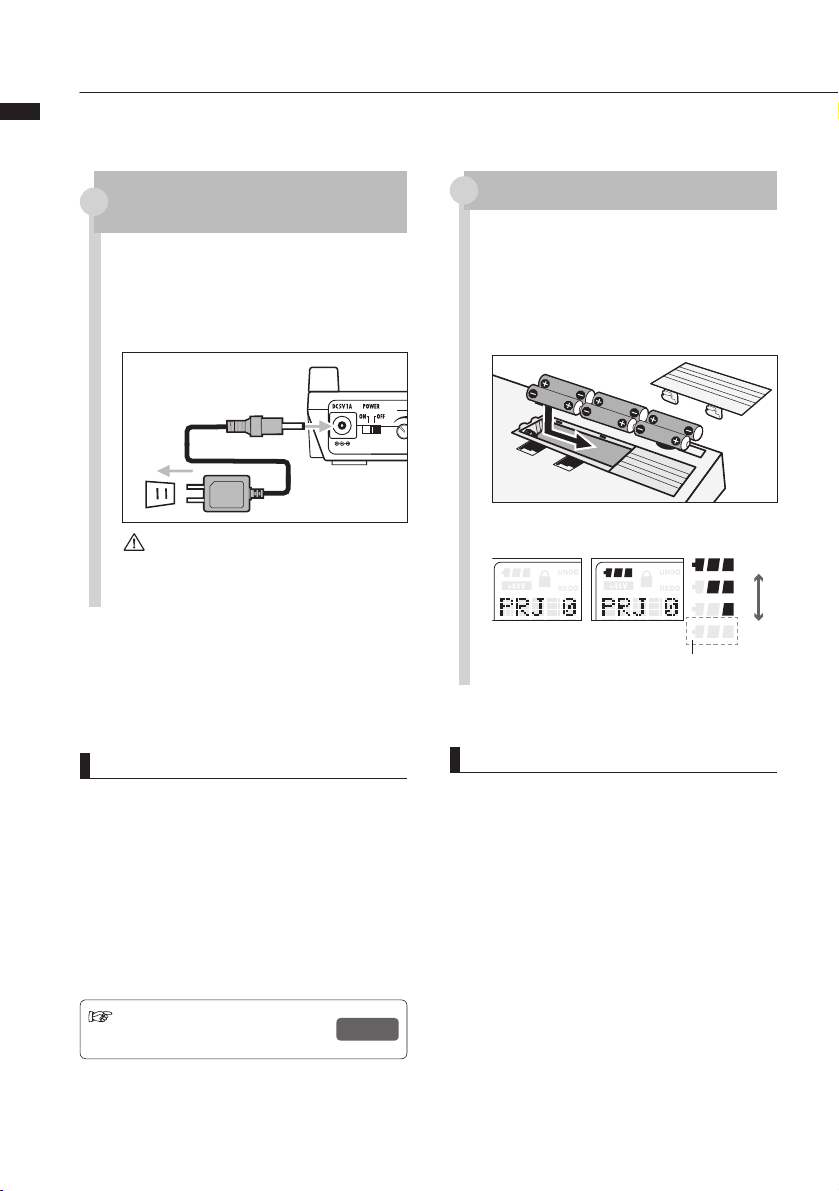
Mise sous tension du R16
13
Mise sous tension du R16
Veuillez utiliser l'adaptateur secteur fourni conçu pour le R16 ou six piles AA vendues séparément.
1
Assurez-vous que [POWER]
est sur OFF puis branchez
l'adaptateur secteur fourni
à l'arrière de l'unité.
1
Réglez l'interrupteur [POWER]
sur OFF et ouvrez le compartiment
des piles au-dessous de l'unité.
2
Installez six piles AA et
refermez le compartiment.
NOTE
• Ass ure z- vou s qu e l'i nt err up teu r [P OWER] soit bie n sur
OFF avant d'ouvrir/fermer le compartiment des piles ou de
brancher/débrancher l'adaptateur secteur. Retirer les piles ou
débrancher l'adaptateur secteur alors que l'interrupteur [POWER]
est sur ON peut entraîner la perte de données enregis trées.
• Le R16 ne peut utiliser que des piles alcalines ou NiMH.
L'autonomie approximative avec des piles alcalines est
d'environ 4,5 heures.
• Re mp lacez les pil es lo rsque le mess age “Low Ba tter y”
ou l'icône de batterie vide s'affiche à l'écran. Basc ule z
imm éd iat em ent l'i nt err up teu r [P OW ER] su r OF F et
installez de nouvelles piles ou branchez l'adaptateur secteur
fourni.
• Veillez à correctement régler le paramètre BATTERY TYPE (type
de pile) pour une indication fidèle du niveau de charge des
piles.
Témoin d'alimentation à l'écran
Emploi de l'adaptateur secteur fourni
avec une prise électrique ordinaire
Emploi des piles
Attention
Vous devez utiliser l'adaptateur secteur
AD-14 ZOOM inclus, qui est conçu pour
le R16. L'emploi de tout autre adaptateur
que l'AD-14 peut endommager l'unité et
invalider la garantie.
CONSEIL
Alimentation par le port USB
Avec l'interrupteur [POWER] sur OFF, brancher le
R16 à un ordinateur au moyen d'un câble USB le fait
automatiquement démarrer grâce à l'alimentation
fournie par le port USB.
Dans ce cas, les fonctions diffèrent par rapport à la
mise sous tension avec l'interrupteur [POWER] sur
ON. Le R16 ne peut alors être utilisé que comme
lecteur de carte SD ou interface audio.
Charge des
piles
Pas de témoin Témoin
Pleines
Vides
Emploi de
l'adaptateur
secteur
Emploi des piles
Réglez
l'interrupteur
[POWER] sur OFF
et remplacez les
piles.
Réf. : Réglages du type de pile du R16
BATTERY TYPE
P.71
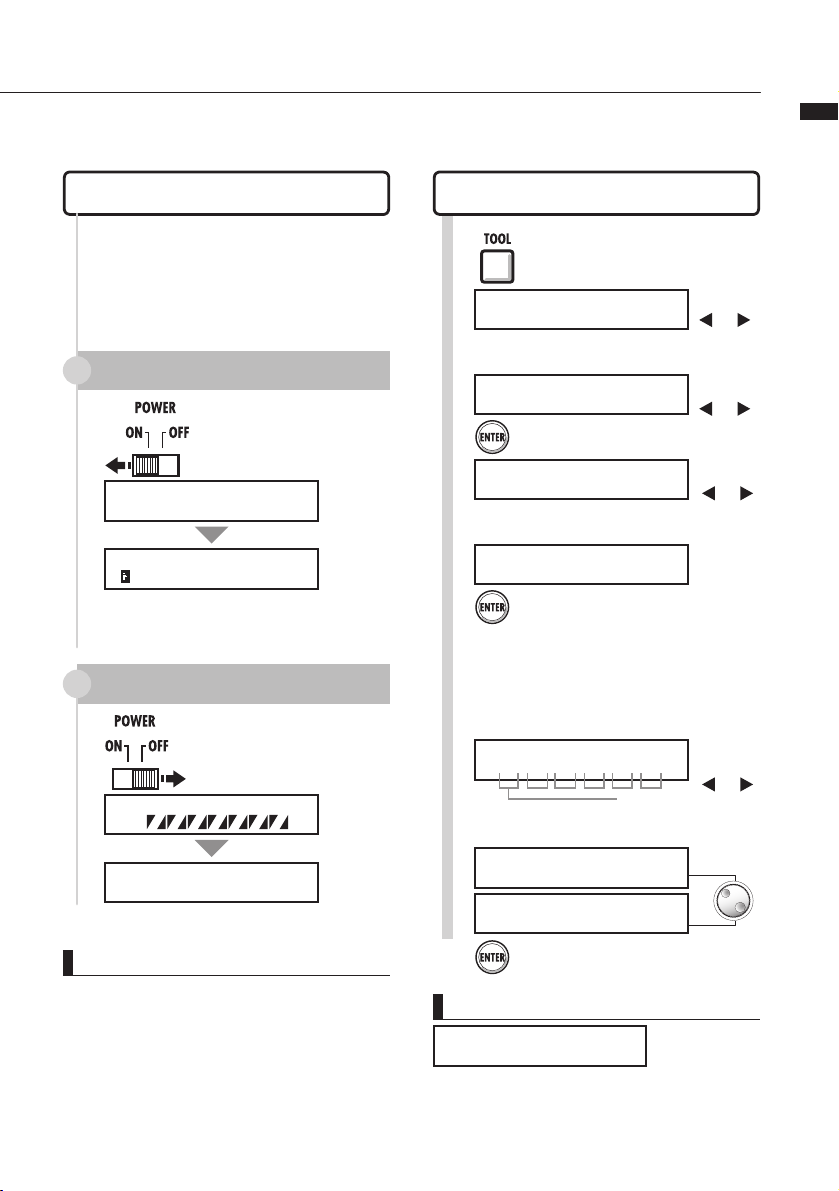
Mise sous tension du R16 · Réglage de la date et de l'heure
14
Sélectionnez les valeurs sous
>DATE/TIME.
Mise sous et hors tension
1) Assurez que tous vos appareils sont éteints.
2) Insérez une carte SD dans le R16. Vérifiez
que les conne xions d'alimen ta tion, des
instruments et du système d'écoute (ou d'un
casque stéréo) sont correctes.
La valeur sélectionnée
clignote
Basculez l'interrupteur
[POWER] sur OFF.
Allumez les instruments connectés et
ensuite le système d'écoute.
Basculez l'interrupteur
[POWER] sur ON :
NOTE
• Avant de basculer l'interrupteur [POWER] sur ON,
baissez le volume de tous les instruments et du
système d'écoute branché au R16.
• Si aucune alimentation n'est fournie au R16 durant
plus d'une minute, le réglage de date et d'heure
(DATE/TIME) est ramené à sa valeur initiale.
Si le message suivant s'affiche :
• Le réglage DATE/TIME a été ramené à sa valeur
initiale. Refaites le réglage de date et d'heure.
Déplacez-vous
avec les touches
curseur
Sélectionnez
>SYSTEM.
Sélectionnez
>DATE/TIME
.
.
Basculez l'interrupteur [POWER] sur ON : allumage
Mise sous tension du R16 · Réglage de la date et de l'heure
Précautions d'allumage et d'extinction et mode de réglage de la date et de l'heure pour les fichiers et
données
1
Pressez [TOOL].
T O OL
> T UNER
T O OL
> S YSTEM
S Y STEM
> L CD
2
Pressez [ENTER].
S Y STEM
> D ATE/T I M E
3
Pressez [ENTER].
Réglage de la date et de l'heure
4
DA T E TI M E
2009/01/01 00:00:00
Faites le réglage pour l'année, le mois, le
jour et l’heure (heure : minute : seconde).
5
Changez l'heure.
Pressez [ENTER].
DA T E TI M E
2009/03/01 00:00:00
DA TE T IM E
2009/03/10 10:15:03
1
P r oject S a v i n g . . .
G o odbye S e e y o u !
2
1
Z O OM R1 6
V e r:1.0 0
P R J 000 P R J 0 0 0
00 0 0 : 0 0 : 0 0 : 0 0 0
Tourner la
molette pour
changer les
chiffres.
TOOL>SYSTEM>DATE/TIME
Re s et
DA T E T I ME
Changer
avec les
touches
curseur
Basculez l'interrupteur [POWER] sur OFF : extinction
Utiliser les
touches
curseur pour
parcourir le
menu
Changer
avec les
touches
curseur
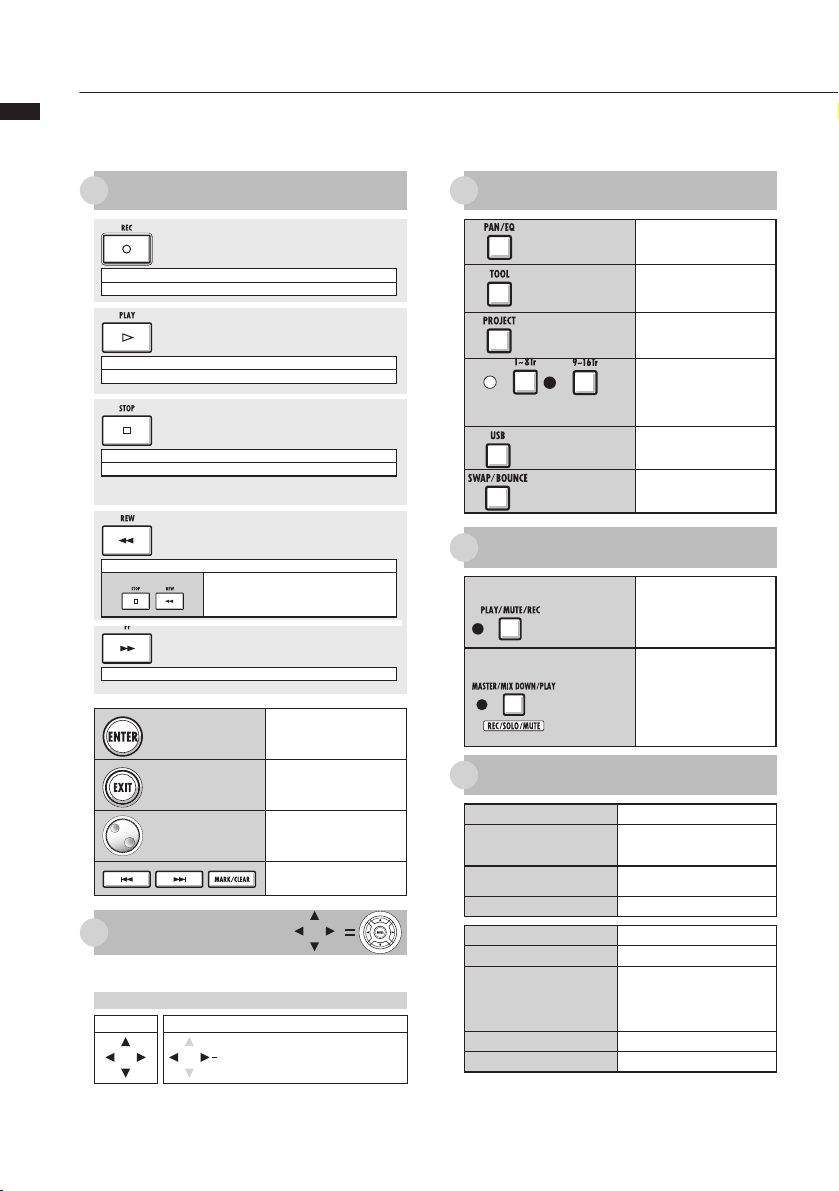
Vue d'ensemble du fonctionnement des sélecteurs et touches
15
Vue d'ensemble du fonctionnement des sélecteurs et touches
Nous expliquons ici comment utiliser les touches du R16 et leurs fonctions. Veuillez regarder l'affichage
pour les touches qui ont des icônes présentes à l'écran.
Touche [ENTER]
Confirme la sélection.
Touche [EXIT]
Une pression rapide ramène
à l'étape précédente et une
pression prolongée à l'écran de
base.
[Molette]
Utilisez-la pour vous déplacer
dans les menus et pour changer
les valeurs.
Réf. : Touches relatives aux
marqueurs, voir P.31.
Curseur :
apparence et indication
Apparence à l’écran
L'affichage montre les mouvements possibles du curseur
Déplaçable dans toutes les directions
Affichage
Noir : direction expliquée
Gris : directions possibles
Pas de couleur : inopérant
Notation dans le mode d'emploi
Mouvement
dans le
menu
Utilisez le curseur pour monter, descendre, aller à gauche ou à droite afin de
choisir d'autres paramètres de fonction. L'aspect dans l'affichage et la notation
dans le mode d'emploi sont indiqués ci-dessus.
Section de contrôle
Touche
[PAN/EQ]
Pressez pour accéder aux
réglages de mixage des
pistes → P.37
Touche
[TOOL]
Ouvre le menu TOOL
(TUNER, METRONOME,
SYSTEM et SD CARD).
Touche
[PROJECT]
Ouvre le menu PROJECT.
Touches [1-8Tr] et [9-16Tr]
Sélectionnent les pistes
1-8 ou 9-16, la diode
indiquant les pistes
sélectionnées.
Touche [USB]
Ouvre le menu USB.
Touche [SWAP/
BOUNCE]
Ouvre le menu SWAP/
BOUNCE
Cette touche met le R16 en mode d'attente d'enregistrement.
En mode d'attente d'enregistrement, elle fait abandonner ce mode.
Ne fonctionne que si des pistes sont armées pour l'enregistrement.
Touche [REC]
Touche [STOP]
En enregistrement, cette touche arrête l'enregistrement.
Cette touche arrête la lecture.
Touche [REW]
Retour rapide
Pressez en même temps les touches [REC] et
[REW] pour revenir au début du morceau.
Touche [FF]
Avance rapide
Section de transport
Section des faders
Touches de
statut des
pistes 1~8
(9~16)
Changent le statut des pistes.
Vert : PLAY (lecture)
Éteinte : MUTE (coupée)
Rouge : REC (enregistrement)
Touche
de statut
Master
Change le statut de la piste
master.
Vert : PLAY (lecture)
Éteinte : MASTER (pas de lecture/
enregistrement)
Rouge : MIXAGE (enregistrement)
Divers sélecteurs et commandes
Interrupteur POWER
Met sous/hors tension.
Sélecteur [Hi-Z]
Active/désactive la connexion à haute
impédance (uniquement pour l'entrée
INPUT 1).
Sélecteur [MIC]
Active/désactive les microphones intégrés
(signaux des entrées INPUT 7 et 8).
Sélecteur [METRONOME]
Règle la sortie du métronome.
Commandes [GAIN]
Règlent la sensibilité d'entrée.
Témoins [PEAK]
S'allument lors d'une entrée max.
[BALANCE]
Quand [METRONOME] est réglé
sur “PHONES ONLY” durant
l'enregistrement, cela règle la balance
du fader pré-master et du signal de
métronome.
Indicateurs de niveau
Affichent les niveaux d'enreg./lecture.
Témoin [METRONOME]
Clignote en mesure avec le décompte.
Durant l'emploi comme interface audio, les fonctions de surface de contrôle
(indiquées dans des encadrés sous les commandes) sont fournies par la
rangée de touches commençant à AUTO PUNCH I/O (F-1 à F-5), ainsi que
par les touches [1-8Tr] et [9-16Tr] (<BANK>) et la touche [MASTER/MIX
DOWN/PLAY] (REC/SOLO/MUTE).
Touche [PLAY]
Cette touche lance la lecture.
En mode d'attente d'enregistrement, elle lance l'enregistrement.
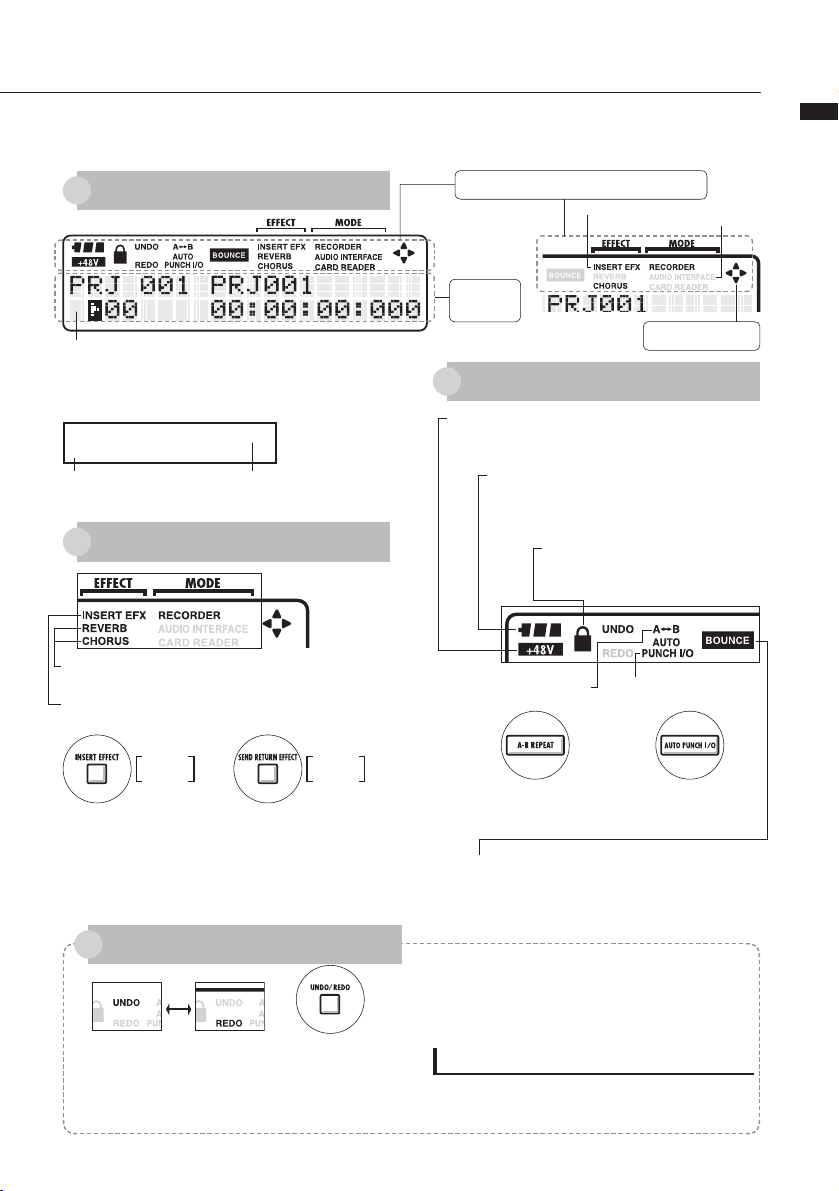
Informations affichées
16
Informations affichées
Dans l'écran du R16, vous pouvez voir les données de projet, le statut de connexion et de fonctionnement
de l'enregistreur, la connexion et le statut de l'interface audio de l'ordinateur, les fonctions disponibles et
les menus du R16.
L'écran de base affiche le projet actuel.
Ligne du haut : numéro et nom du projet
Ligne du bas : icône/numéro de marqueur et compteur (temps)
L'absence signifie qu'il est inactif
L'affichage signifie qu'il est actif
Zone
d'affichage
d'informations
Directions possibles
Zone d'affichage d'icônes : réglages actifs affichés
Les écrans de menu affichent les menus de fonctionnement
P R OJECT 1 /7
> S ELECT
Ligne du haut : menu actuel
Ligne du bas : menu et
paramètres disponibles
Page du menu/nombre total de
pages
Affichage et indications
Affichage des icônes et touches de réglage
Affichée : l'alimentation fantôme 48 V est fournie aux micros connectés aux
entrées INPUT 5 et 6. Réglage : sélecteur [PHANTOM] sur ON
Icône d'alimentation fantôme
Affichée : des piles sont employées et leur charge restante est affichée.
Non afchée : alimentation par adaptateur secteur ou bus USB (si rien
ne s'affiche alors que l'alimentation se fait par piles, c'est que les piles
doivent être remplacées).
Icône de batterie → P.13
Affichée : il n'est pas possible d'écrire dans le projet.
Non afchée : projet non protégé
Se règle à l'aide du menu.
Icône de protection → P.56
Effet (Effect) et mode
Fonctionnement de la touche : ouvre les menus d'effets
Effets par départ/retour → P.48
Icônes REVERB/CHORUS
S'affichent si en
service, se règlent par
l'emploi des touches
S'affiche quand les effets par insertion sont en service. Se règle par l'emploi des touches
Icône INSERT EFX P.48
MODE
Affiche le mode de fonctionnement actuel du R16.
Recorder (enregistreur) → P.17-
Audio Interface (interface audio) → P.75-
Card reader (lecteur de carte) → P.73
[UNDO/REDO] (Annuler/rétablir)
Icône UNDO
Icône REDO Touche [UNDO/REDO]
Icône affichée/non affichée
Après certa ines opérations, “UNDO” s'affiche, c e qui signifie
qu'une opération d'annulation est possible.
Après avoir pressé la touche [UNDO/REDO], “REDO” s'affiche,
indiquant qu'il est possible de rétablir l'opération annulée.
Se règle par l'emploi de la touche.
NOTE
• L'annulation UNDO n'est valable que pour les données
audio enregistrées sur piste.
• Vous ne pouvez annuler et rétablir qu'une seule opération.
Icône de lecture en
boucle (A-B) → P.30
Touche [A-B REPEAT]
Affichée : les points A-B sont définis.
Se règle par l'emploi de la touche.
Icône AUTO PUNCH I/O
→ P.27
Touche [AUTO PUNCH IN/OUT]
Affichée : fonction activée
Se règle par l'emploi de la
touche.
Icône BOUNCE
→ P.39
Afchée : le report (Bounce) est
activé.
UNDO : annule pour vous permettre de revenir à l'opération
d'enregistrement précédente.
Opérations annulables : réenregistrement partiel (PUNCH IN/
OUT), report (BOUNCE), mixage (MIX DOWN) (vers piste master)
REDO : rétablit l'opération annulée.
Touche
Touche
INSERT
EFFECT
SEND
RETURN
EFFECT
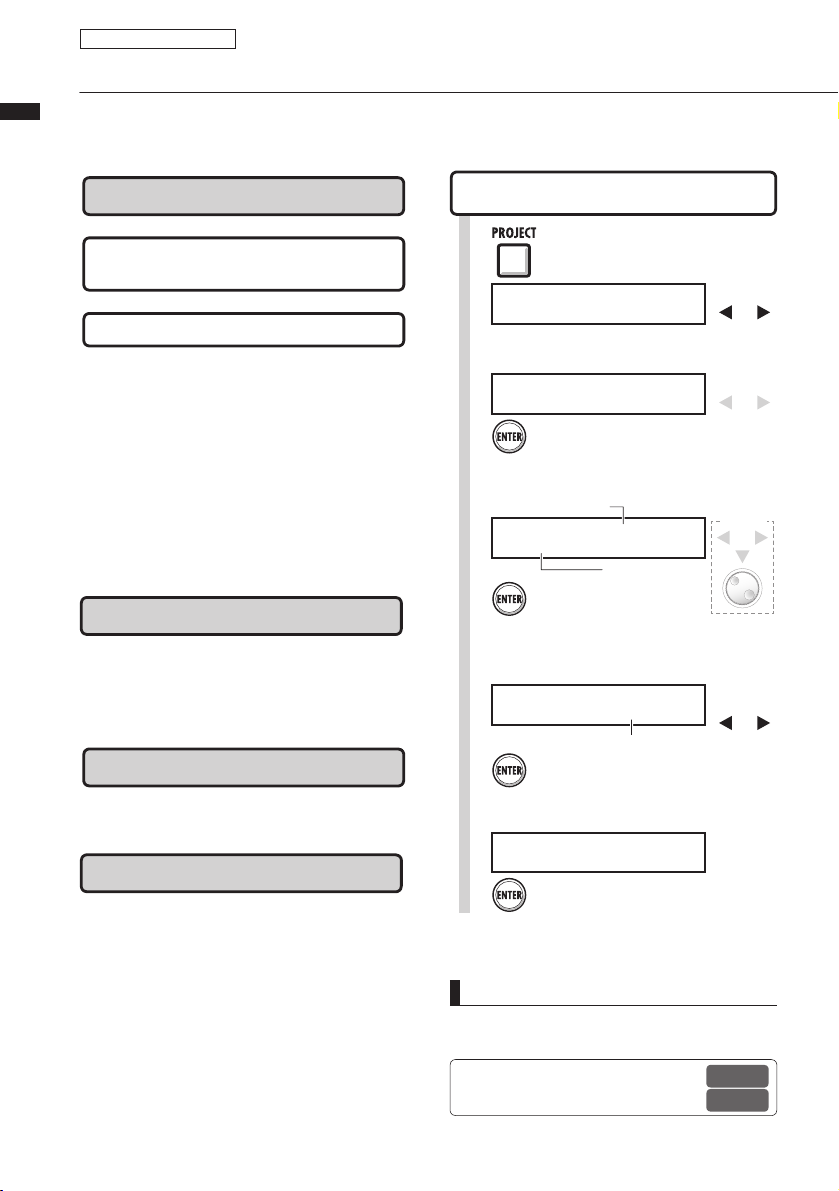
Flux d'enregistrement du R16 • Création d'un nouveau projet
17
Flux d'enregistrement du R16 • Création d'un nouveau projet
Avec l'enregistrement multipiste, vous pouvez créer une œuvre musicale complète à
l'aide du R16.
Pour commencer, créez un nouveau projet pour chaque morceau.
Connectez les instruments aux
prises d'entrée INPUT appropriées
Préparation à l'enregistrement
Enregistrement de piste
Faites les réglages de projet et de piste
Créez un nouveau projet
Sélectionnez les entrées et les pistes d'enregistrement
Réglez les couplages stéréo
Changez les statuts de piste (enregistrement, lecture,
coupure du son)
Réglez la sensibilité d'entrée à l'aide des commandes
[GAIN].
Préparation à l'interprétation
Réglez le précompte/métronome
Réglez et utilisez l'accordeur (Tuner)
Enregistrez les premières pistes
Armement pour l'enregistrement – Enregistrement –
Arrêt
Enregistrez d'autres pistes
Superposition (Overdub)
Armement pour l'enregistrement – Enregistrement –
Arrêt
Superposition (Overdub)
Lecture des pistes déjà enregistrées
Créez un nouveau projet.
PROJECT>NEW
Changer le
menu
P R OJECT
> S ELECT
1
Pressez [PROJECT].
P R OJECT
>NE W [SD]003:22 :52 ]
Sélectionnez
>NEW
.
2
Pressez [ENTER].
N o .003: P R J 0 0 3
C r eate?
Pressez [ENTER].
5
Exécutez.
CONSEIL
Vous pouvez changer le nom du nouveau projet à
l'étape 3.
Pressez [ENTER].
3
Vérifiez le nom du projet.
P r oject N o . 0 0 3
P R J003
Nom du nouveau projet
N° du nouveau projet
Changer
les lettres
Pressez [ENTER].
Choisissez d'utiliser ou non les
réglages du dernier projet.
4
Changer le
menu
S E TTING ?
[ C ONTIN U E ] R E S E T
Sélectionnez cette option pour restaurer les valeurs par défaut.
Réf : Changement de nom
P.43
Emploi des réglages précédents
P.57
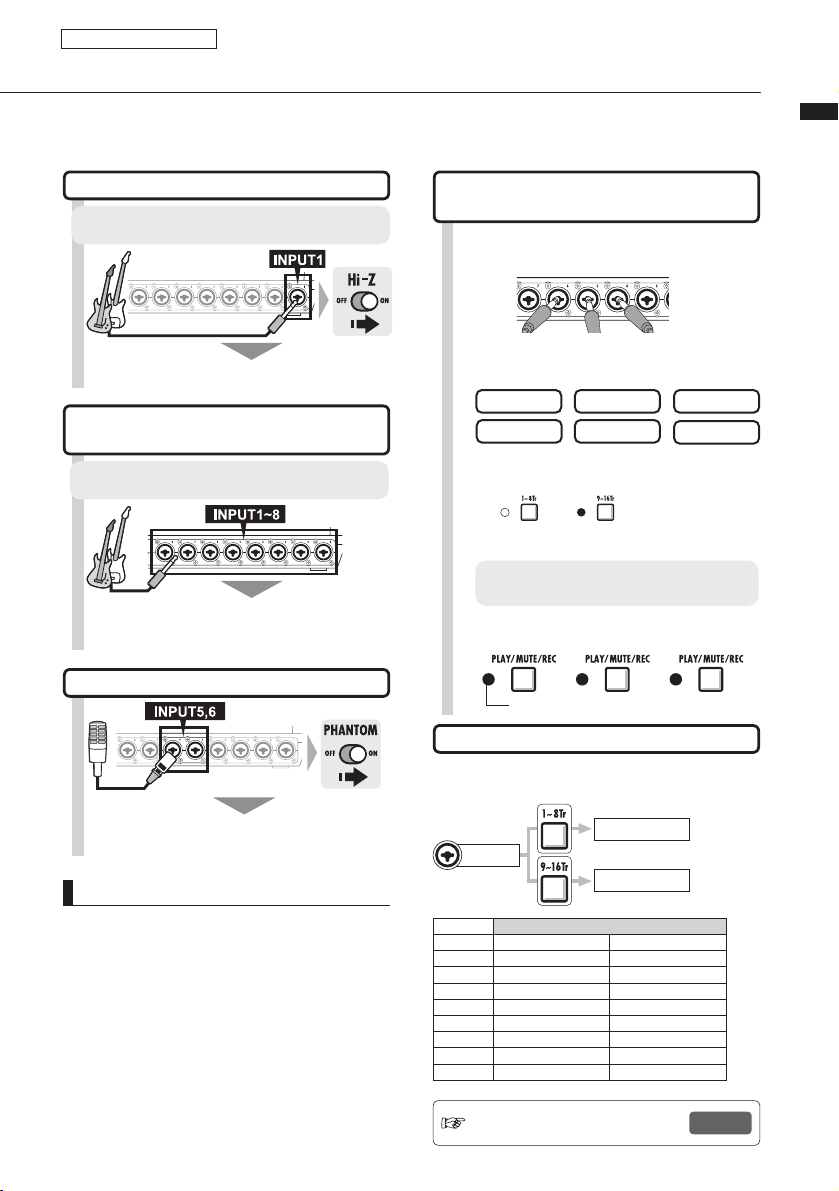
Connexion d'instruments et réglages mono
18
Enregistrement de piste
Connexion d'instruments et réglages mono
Vous devez faire des réglages pour les instruments de musique tels que les guitares à haute impédance,
les synthétiseurs à sortie de niveau ligne, les microphones intégrés et les microphones utilisant une
alimentation fantôme, ainsi par exemple que pour les entrées stéréo et mono.
NOTE
* Basculez le sélecteur [PHANTOM] sur ON pour
fournir une alimentation +48 V aux entrées INPUT
5 et 6. Vous pouvez utiliser l'entrée 5 ou l'entrée 6
ou les deux quand le sélecteur est sur ON.
* Utilisez le fader qui correspond à la prise d'entrée
INPUT. Le signal de l'entrée 1 est dirigé vers la
piste 1/9.
* Pour utiliser les pistes 9~16, basculez l'assignation
des faders en pressant la touche [9 –16Tr].
* Selon la sélection de l'effet par insertion, le flux de
sortie changera.
* Créer un fichier stéréo à partir de deux faders
nécessite l'emploi du réglage de couplage stéréo
(STEREO LINK).
Connexion de guitares de type passif
Signal vers entrée INPUT 1
Branchez les instruments à haute impédance (Hi-Z) en
entrée INPUT 1 et basculez le sélecteur [Hi-Z] sur ON.
Connexion d'instruments à basse
impédance (branchement mono)
Signaux vers n'importe quelle
entrée 1~8
Branchez les instruments à basse impédance à
n'importe laquelle des entrées INPUT.
Réf. : Réglage stéréo
P.19
Réglez les pistes recevant les entrées
ENTRÉE PISTE
[1~8Tr] activé [9~16Tr] activé
1 1 9
2 2 10
3 3 11
4 4 12
5 5 13
6 6 14
7 7 15
8 8 16
PISTE 1
PISTE 9
ENTRÉE 1
Assignez les entrées 1–8 aux
pistes 1–16
1
Branchez les instruments et microphones
aux prises d'entrée.
INPUT 1 – 8
Sélectionnez un commutateur de piste.
3
A s so ci e z le s
faders aux pistes
1–8 ou 9–16.
Pistes 1~8
Pistes 9~16
4
Pressez la touche de statut d'une piste une ou
deux fois pour allumer son témoin en rouge.
Changez le statut de s entrées
connectées.
Allumé en rouge : armée pour
l'enregistrement (REC).
Pressez la touche [1-8Tr] ou [9-16Tr] pour déterminer
quelles pistes enregistreront les entrées.
Fournissez l'alimentation fantôme aux
prises d'entrée INPUT 5 et 6.
Emploi de l'alimentation fantôme
2
Faites les réglages pour les instruments spécifiques,
microphones intégrés et pistes stéréo.
PHANTOM
STEREO
MICHi-Z
MONAURAL×2
MONAURAL
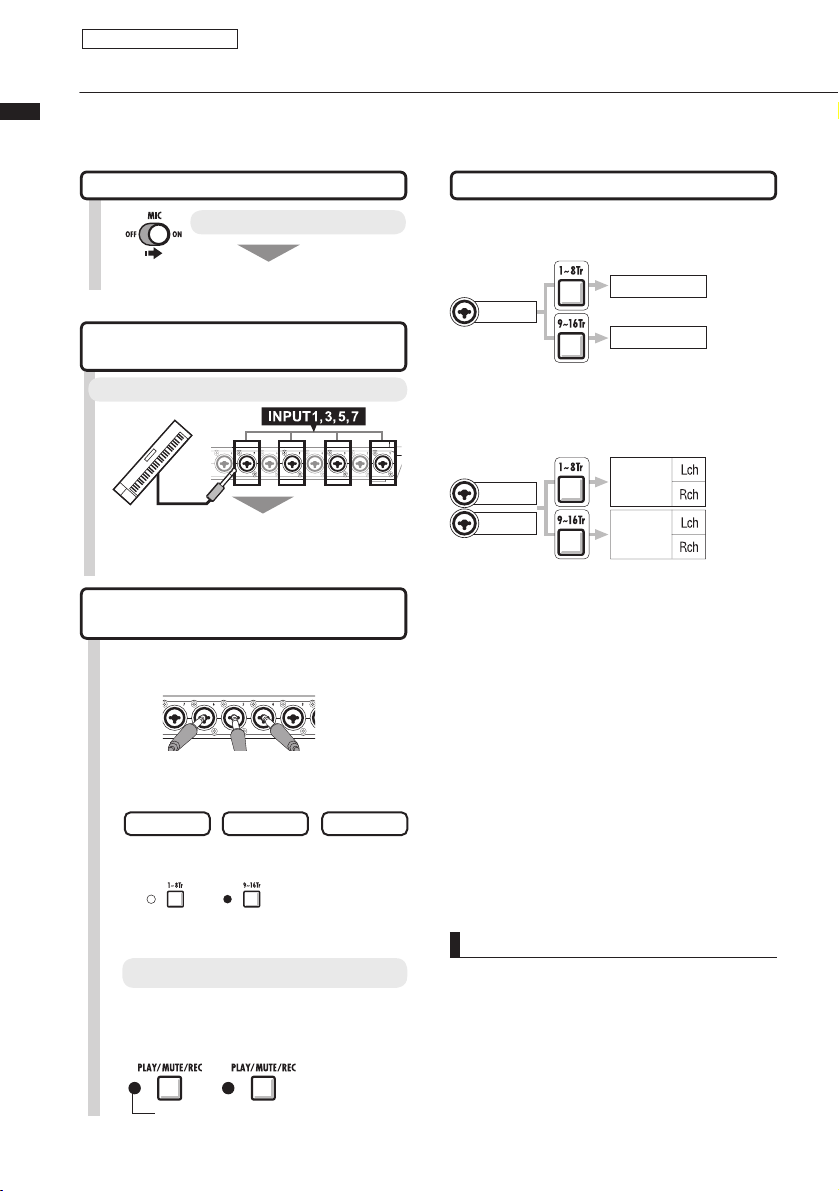
Connexion d'instrument : réglages stéréo et touches de statut
Fichiers correspondant aux entréesEmploi des microphones intégrés
Les signaux sont envoyés aux entrées 7/8.
Basculez le sélecteur [MIC] sur ON.
L'enregistrement des entrées 1–8 donne des
fichiers dont le nom correspond aux numéros
de pistes.
Quand le couplage stéréo (STEREO LINK) a
été utilisé
Les pistes couplées en stéréo donnent des
fichiers stéréo.
Lch (canal gauche) = enregistrement d u
signal entrant dans le numéro impair
Rch (canal droit) = enregistrement du signal
entrant dans le numéro pair
FICHIER MONO 1
FICHIER MONO 9
ENTRÉE 1
FICHIER
STÉRÉO
1/2
FICHIER
STÉRÉO
9/10
ENTRÉE 1
ENTRÉE 2
NOTE
* Utilisez le fader qui correspond à la prise d'entrée
INPUT. Les signaux de l'entrée 1 vont en piste 1/9.
* Pour utiliser les pistes 9~16, basculez l'assignation
des faders en pressant la touche [9 –16Tr].
* Selon la sélection de l'effet par insertion, le flux
d'entrée et le flux de sortie changent.
19
Enregistrement de piste
Connexion d'instrument : réglages stéréo et touches de statut
Pour faire un enregistrement stéréo, vous pouvez créer un fichier stéréo en enregistrant sur une paire de
pistes adjacentes de numéros impair/pair et en établissant un couplage stéréo.
La touche de statut doit être pressée pour transférer le signal d'une entrée à une piste d'enregistrement.
Utilisez les entrées 1/2, 3/4, 5/6 et 7/8 comme paires.
Le signal de l'entrée gauche est envoyé à la piste
impaire et celui de l'entrée droite à la piste paire.
Branchement d'instruments de
niveau ligne (branchement stéréo)
Choisissez l'entrée 1, 3, 5 ou 7 et branchez l'instrument de musique.
3
Assignez les entrées 1–8 aux
pistes 1–8 ou 9–16.
1
Branchez les instruments et
microphones aux prises d'entrée.
INPUT1~8
2
Faites les réglages stéréo pour les ins-
truments spécifiques et micros intégrés.
STÉRÉO
MONO×2
MONO
Sélectionnez les pistes.
Pistes 1~8
Pistes 9~16
4
Pressez une ou deux fois la touche de
statut des pistes couplées pour allumer
les deux témoins.
Réglez le statut des entrées connectées.
Allumé en rouge : armée pour l'enregistrement
(REC)
Associez les
faders aux pistes
1–8 ou 9–16.
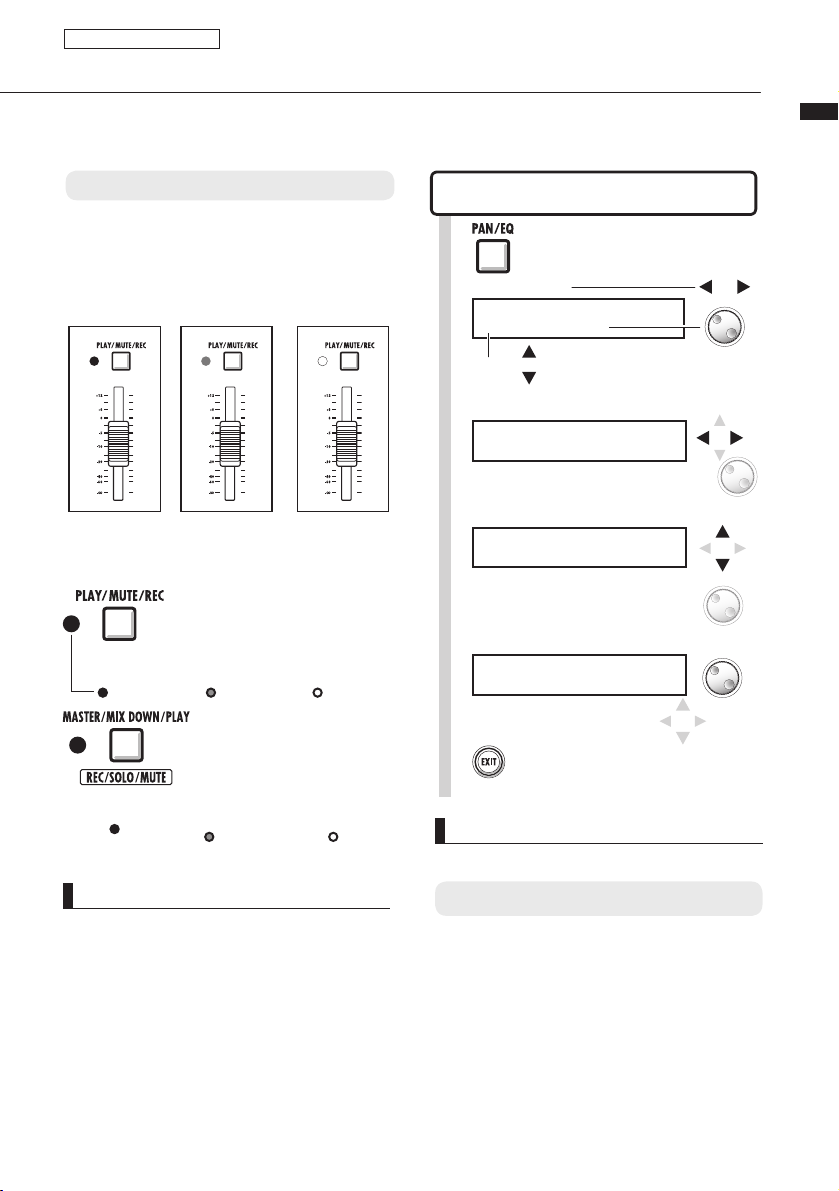
Couplage stéréo (Stereo Link)
20
CONSEIL
* Les paires de pistes couplées en stéréo sont
pistes 1/2, pistes 3/4, pistes 5/6, pistes 7/8,
pistes 9/10, pistes 11/12, pistes 13/14 et pistes 15/16.
* STEREO L INK transforme deux pistes mono en une piste
stéréo.
* À l'étape 4, quel que soit le numéro de piste choisi, c'est la
piste de numéro voisin qui sera couplée. Vous ne pouvez pas
changer ces combinaisons.
* Pour régler le volume d'une paire de pistes couplées, vous
devez utiliser le fader de la piste de numéro impair. Le fader
de la piste de numéro pair n'a pas d'effet.
* Le paramètre PAN d'une paire de pistes couplées peut être
utilisé pour régler leur balance de volume relative.
* Même avec STEREO LINK activé, vous pouvez sélectionner les
fichiers et faire les réglages de phase de chaque piste.
TOUCHES DE STATUT et TÉMOINS DE PISTE
Témoins de piste (1~16)
Allumé en rouge
→
Allumé en vert
→
Éteint
Pressez
→
Pressez
→
Pressez
REC
→
PLAY
→
MUTE
Témoin de piste (MASTER)
Allumé en
rouge
→
Allumé en vert
→
Éteint
Pressez
→
Pressez
→
Pressez
MIX DOWN
→
PLAY
→
MASTER
Couplage stéréo (Stereo Link)
Couplez à l'avance les pistes enregistrées en stéréo afin de créer un fichier stéréo de l'enregistrement.
Vous pouvez aussi assigner des fichiers stéréo.
Pressez une touche de statut pour changer la
couleur du témoin de piste et choisir le rôle du
fader de piste.
Les trois couleurs du témoin de piste indiquent le
statut de la piste.
[REC]
Armée pour
l'enregistrement
[PLAY]
Lecture
[MUTE]
Son coupé
CONSEIL
* Afin d'envoyer les signaux d'une entrée à une
piste d'enregistrement, pressez une à deux fois
sa touche de statut jusqu'à ce que son témoin de
piste s'allume en rouge.
* Pour enregistrer deux entrées, pressez leurs deux
touches de statut afin d'assigner les deux entrées
aux pistes.
* Créer un fichier stéréo à partir de deux pistes
nécessite de coupler les pistes en stéréo (STEREO
LINK).
* Si la piste master est réglée sur PLAY, toutes les
autres pistes sont réglées sur MUTE (muettes, pas
de son).
Pressez [EXIT] pour
terminer le réglage.
5
1
Pressez [PAN/EQ].
Changez de piste.
T r ack1
E Q HI G = 0 d b
Changer les
valeurs de
paramètre
Changer le type
Couplage stéréo (Stereo Link)
PAN/EQ>STEREO LINK
2
Sélectionnez une piste.
T r ack3
E Q HI G = 0 d b
Sélectionnez
STEREO LINK
.
3
T r ack3
S T EREO L I N K O f f
On/Off
4
T r ack3/ 4
S T EREO L I N K O n
Changer le réglage
Basculez sur
STEREO LINK On
.
Enregistrement de piste
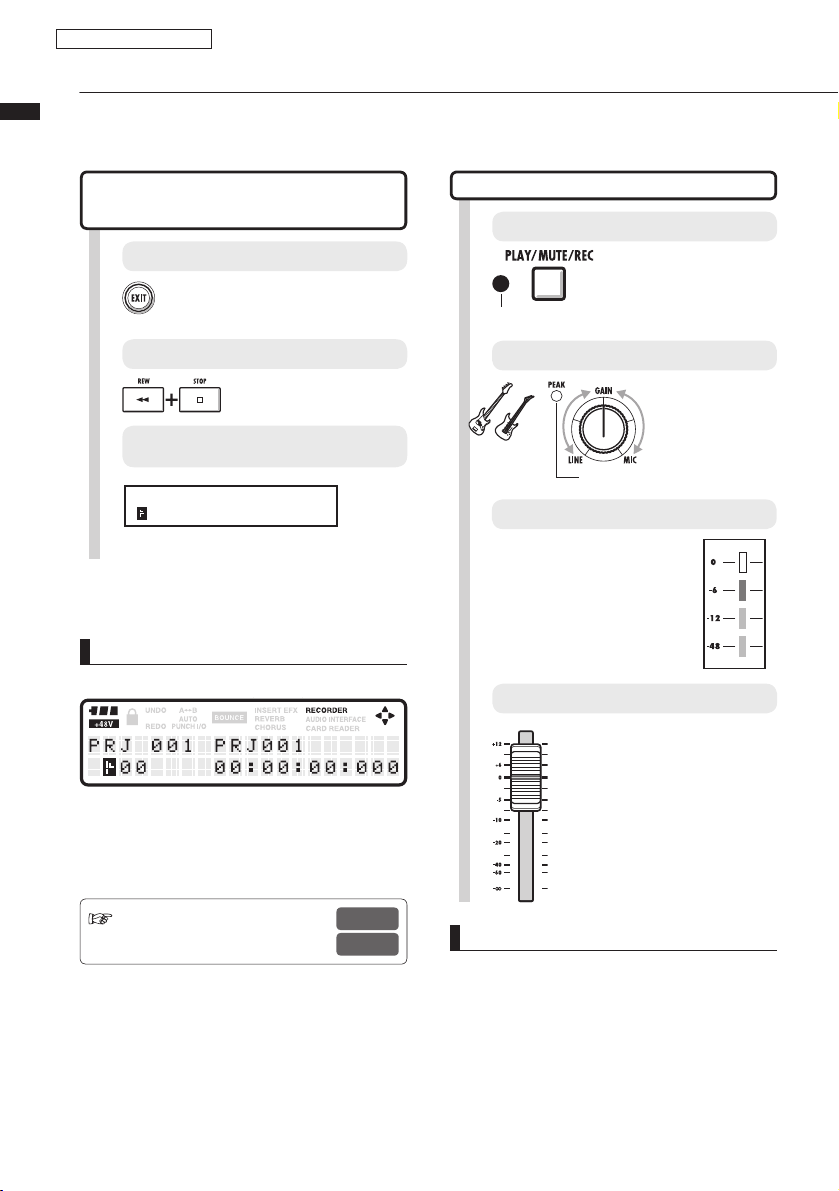
Enregistrement de la première piste
21
Enregistrement de la première piste
Après avoir branché les instruments et terminé toute la préparation pour l'enregistrement, nous pouvons
préparer l'enregistreur et commencer à enregistrer la première piste.
Enregistrement de piste
1
Pressez et maintenez [EXIT] durant
plus de deux secondes.
Retour à l'écran de base.
Réf. : Création d'un nouveau projet
Effet par insertion
P.17
P.48
Réglage du niveau d'entrée
À partir de l'écran de base du
nouveau projet
2
L'écran de base doit ressembler à
ceci.
Ramenez le compteur au début.
Pressez [REW] et [Stop] en
même temps pour ramener
le compteur au début.
Le compteur est ramené au début (marqueur 00).
P R J 001 P R J 0 0 1
ト 00 0 0:00: 0 0 : 0 0 0
CONSEIL
Affichage de l'écran de base du nouveau projet
Compteur en position de début (marqueur 00).
Piles et alimentation fantôme activée
Après avoir réglé l'entrée (étape 5 et ultérieures),
vous pouvez traiter les signaux entrants avec
l'effet par insertion.
6
Réglez le niveau d'écoute
4
Réglez la sensibilité d'entrée (GAIN).
Réglez le niveau
d'enregistrement
et d'écoute.
Le son
commence.
Do it s'al lumer occasionnellement
quand le volume atteint son maximum.
3
Armez la piste pour l'enregistrement.
Pressez une à deux fois
jusqu'à ce que le témoin
de piste s'allume en rouge.
A ll um é en ro u g e : pi s te ar m ée po u r
l'enregistrement (REC).
À l'ai de du fader de pist e
d'enre gi strement , ré gl e z
l e n i ve au d ' é co ut e d e
l' ins tru ment enreg ist ré (le
fader INPUT 1 correspond à
la piste 1 ou à la piste 9).
Si un effet par insertion est
appliqué à une entrée, faites
les réglages de niveau de
patc h, par exemp le, afin
d’ évit er qu e l e segm ent
roug e de l'in dic ate ur de
niveau (0dB) ne s'allume.
5
Réglez le niveau d'enregistrement
NOTE
Al lum age en roug e des tém oin s PEAK et des
indicateurs de niveau
• Un témoin PEAK s'allume en rouge quand le signal
entrant dépasse le niveau maximum détectable de
0 dB, avec pour résultat un écrêtage de l'entrée. Le
segment rouge d'un indicateur de niveau s'allume
quand le signal enregistré (après être passé au
travers de l'effet par insertion) est écrêté. En cas
d'écrêtage, le son enregistré souffre de distorsion.
Vous devez réduire le niveau d'enregistrement.
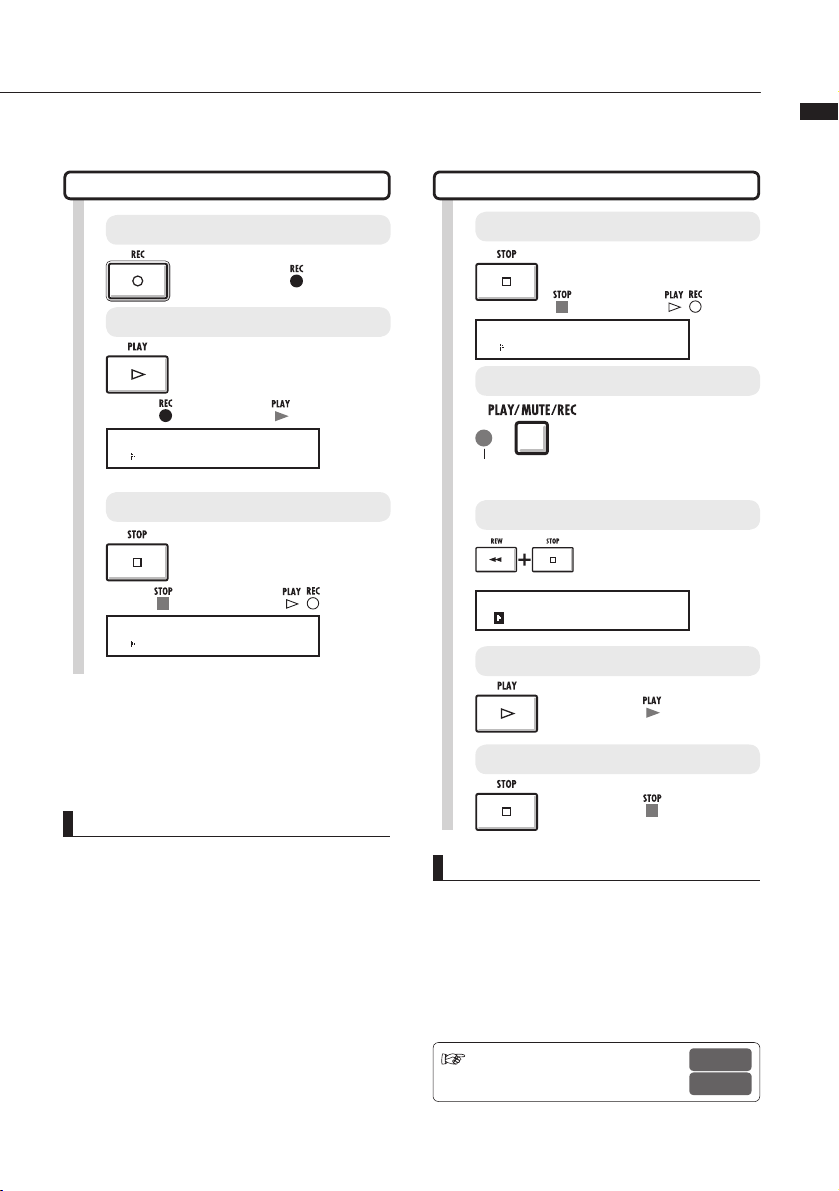
Enregistrement de la première piste
22
NOTE
• Les fichiers audio enregistrés seront remplacés
par les nouveaux. Si vous ramenez le compteur
au début, un nouvel enregistrement remplacera le
précédent. Durant la lecture, ce sont les fichiers
enregistrés sur les pistes qui sont lus.
Si vous voule z enregistrer un nouveau fichier,
n'assignez pas de fichier à la piste.
Réf. :
Assignation de fichiers aux pistes
Marqueur
P.23
P.31
Lecture de la première piste
14
Pressez
[STOP].
Arrêtez la lecture.
s'allume en vert.
13
Pressez
[PLAY].
Lancez la lecture.
s'allume en vert.
10
Arrêtez.
Pressez [STOP].
Le compteur
cesse de défiler.
P R J 001 P R J 0 0 1
0 0 00 : 0 4 : 3 1 : 1 5 3
s'éteint.
s'allume en vert.
CONSEIL
• P re ss ez [U ND O/ R E D O ] p o u r a n n u l e r
l'enregistrement.
Ré-enregistrement
• S i vous ré -enr e gist rez su r la mê me p iste,
l'enregistrement précédent sera remplacé.
• Les trois façons d'enregistrer un nouveau chier ou
de ré-enregistrer sont :
• Presser la touche [UNDO/REDO] pour annuler
l'enregistrement.
• Avec PROJECT>FILE, régler l'assignation de
piste enregistrée sur “NOT ASSIGN” (voir P.23).
• Avec PROJECT>FILE>EDIT>DELETE, supprimer
le chier (données audio) (voir P.62).
Enregistrement de la première piste
7
Passez en attente d'enregistrement.
Pressez [REC].
s'allume en rouge.
9
Arrêtez l'enregistrement.
Pressez [STOP].
Le compteur cesse de déler, mais ne retourne pas à 0.
P R J 001 P R J 0 0 1
0 0 00 : 0 2 : 0 4 : 2 4 7
s'éteint.
s'allume en vert.
8
Lancez l'enregistrement.
Pressez [PLAY].
Le compteur commence à défiler.
P R J 001 P R J 0 0 1
0 0 00 : 0 0 : 0 0 : 1 2 3
s'allume en rouge.
s'allume en vert.
11
Allumé en vert : lectur e
activée [PLAY]
Lisez la piste.
Pressez la touche [PLAY/
MUTE/REC] de la piste
à reproduire 1–2 fois
jusqu'à ce que son témoin
s'allume en vert.
12
Ramenez le compteur au début.
P R J 001 P R J 0 0 1
ト 0 0 00 : 0 0 : 0 0 : 0 0 0
Pressez [REW] et [Stop] en
même temps pour ramener le
compteur au début.
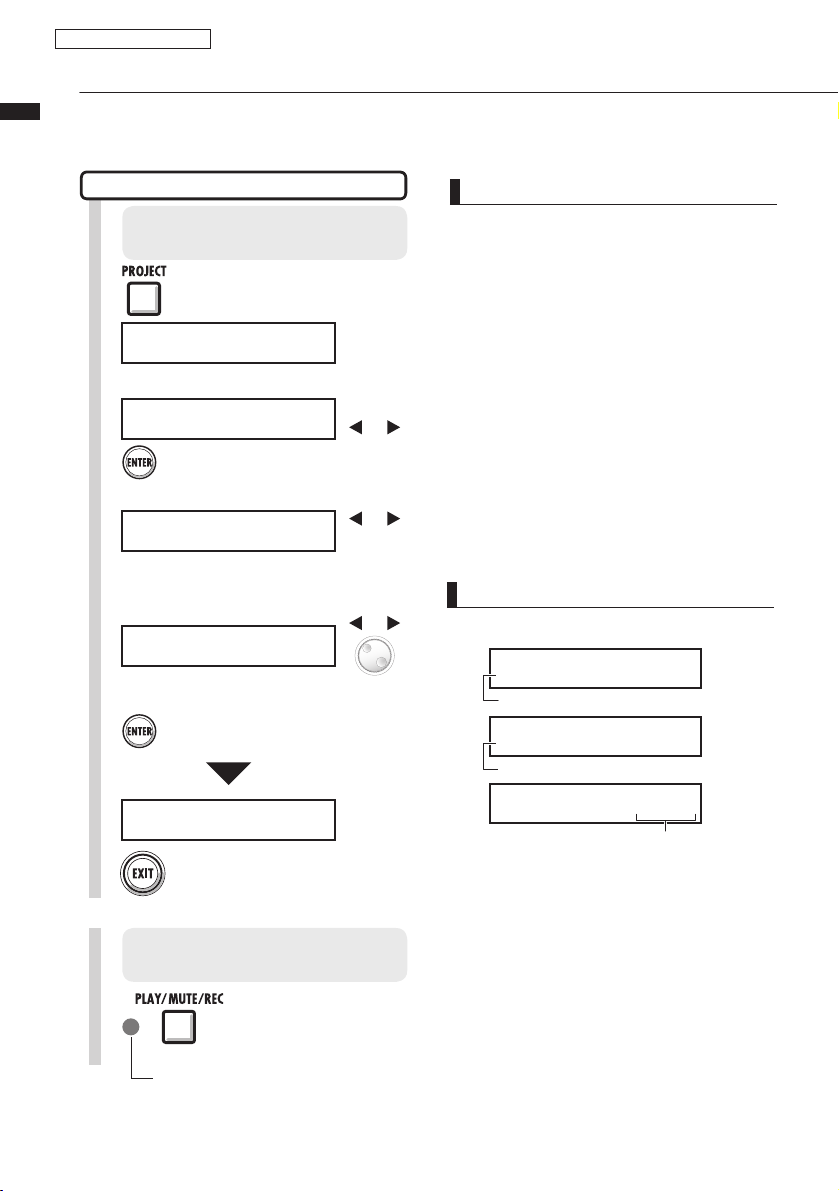
Assignation de piste
23
Pressez et maintenez [EXIT] pour
retourner à l'écran de base.
6
Pressez [PROJECT].
P R OJECT
> S ELECT
1
Assignez le fichier de lecture à
une autre piste.
Sélectionnez
>FILE
.
2
P R OJECT
> F ILE
Changer le
menu
Pressez [ENTER].
NOTE
• Les fi ch ie rs audio en registré s sur des pistes
ser o nt rempl a cés ( écra sés) pa r un nouv el
enregistrem ent. Si vous ramenez le compteur
au début et recommencez à enregistrer, sachez
que l'enregistrement précédent sera perdu car
remplacé.
• Durant la lecture, c'est le fichier assigné à la piste
qui est lu.
• Si vous voulez enregistrer dans un nouveau fichier,
n'assignez pas de fichier à la piste.
• Quand vous déplacez un fichier sur une piste,
vérifiez qu'aucun fichier n'est assigné à la piste
enregistrée (“NOT ASSIGN”). S'il y a un fichier
assigné, cet enregistrement sera écrasé par le
nouvel enregistrement.
• Les fichiers réservés exclusivement à la lecture
sont affichés avec <R.O> (Read Only ou lecture
uniquement) dans l'écran et vous ne pouvez pas
les écraser même s'ils sont assignés aux pistes
prévues pour l'enregistrement.
• Les fichiers marqués d'un astérisque (*) ne peuvent
pas être assignés à la piste sélectionnée.
T R ACK5ト ト ト ト
M ONO-0 0 0 [ T R 5 ]
5
Assignez-le.
Pressez [ENTER].
3
Sélectionnez la piste à lire.
T R ACK1ト ト ト ト
N OT AS S I G N
Changer la
piste
Sél ect ion nez une a utre piste que celle
accueillant l'enregistrement suivant.
Changer le
fichier
4
Sélectionnez le fichier pour la piste.
T R ACK5ト ト ト ト
M ONO-0 0 0 [ T R 5 ]
Préparation de la piste de lecture
7
Préparez à la lecture la piste
déjà enregistrée
Pressez la touche [PLAY/
MUTE/REC] de la piste
à reproduire 1–2 fois
jusqu'à ce que son témoin
s'allume en vert.
Allumé en vert : lecture activée [PLAY].
CONSEIL
• Statut d'assignation de piste à un fichier
• Si le premier et le second enregistrement sont sur
des pistes différentes, vous pouvez sauter à l'étape
7 car vous n'avez qu'à changer le statut de piste et
à lancer l'enregistrement.
• Vous pouvez sélectionner les pistes à l'aide de
leurs touches de statut. Les témoins des pistes
sélectionnables sont allumés en orange.
• Vous pouvez assigner des fichiers importés depuis
un ordinateur ou une mémoire USB.
• Les fichiers stéréo ne peuvent être assignés qu'à
des pistes couplées en stéréo ou à la piste master.
Représente une piste sans fichier
T R ACKト 5 ト ト ト ト
N OT AS S I G N
Représente une piste sans fichier assigné
T R ACKト 5 ト ト ト ト
M ONO-0 0 0
Représente une piste avec fichier assigné
T R ACKト 5 ト ト ト ト
MO N O - 00 0 [TR 3]
Assignation de piste
Ici, après avoir terminé l'enregistrement de la première piste, nous enregistrerons la piste suivante tout en
reproduisant le fichier audio déjà enregistré. La préparation est quasiment identique à celle de la première
piste, mais nous effectuerons la lecture sur une autre piste.
Enregistrement de piste
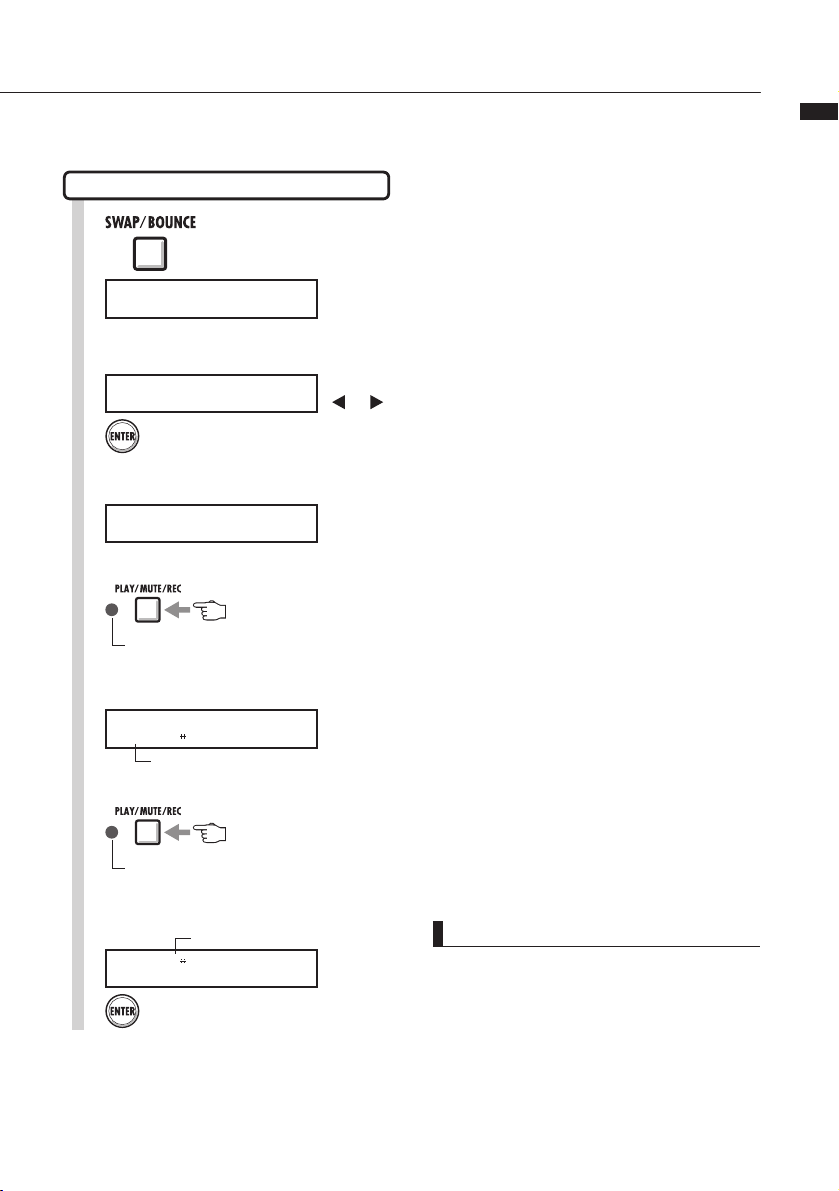
Assignation de piste
24
Sélectionnez
>SWAP
.
2
S W AP/BO U N C E
> S WAP
Pressez [ENTER].
Échange de deux pistes (SWAP)
1
S W AP/BO U N C E
> S WAP
Pressez [SWAP/BOUNCE].
3
S E LECT T R A C K
Sélectionnez la première piste à échanger.
Les témoins clignotent en orange pour les pistes qui ont été sélection-
nées. Pressez la touche de statut d'une piste pour la sélectionner.
Sélectionnable : orange clignotant
Sélectionnée : orange fixe
4
Sélectionnez la seconde piste à échanger.
Les témoins clignotent en orange pour les pistes qui ont été sélection-
nées. Pressez la touche de statut d'une piste pour la sélectionner.
Sélectionnable : orange clignotant
Sélectionnée : orange fixe
S E LECT T R A C K
T R ACK1
Piste déjà sélectionnée
Pressez [ENTER] pour confirmer.
5
Sélectionnez les pistes.
T R ACK1 T R A C K 2
S w ap?
Pistes à échanger
NOTE
• La fonc tion d'échang e (Swap) échange deux
pistes, y compris les fichiers qui leur sont assignés
et toutes les informations de paramètre de piste.
• Les pistes stéréo ne peuvent pas être échangées.
Changer le
menu
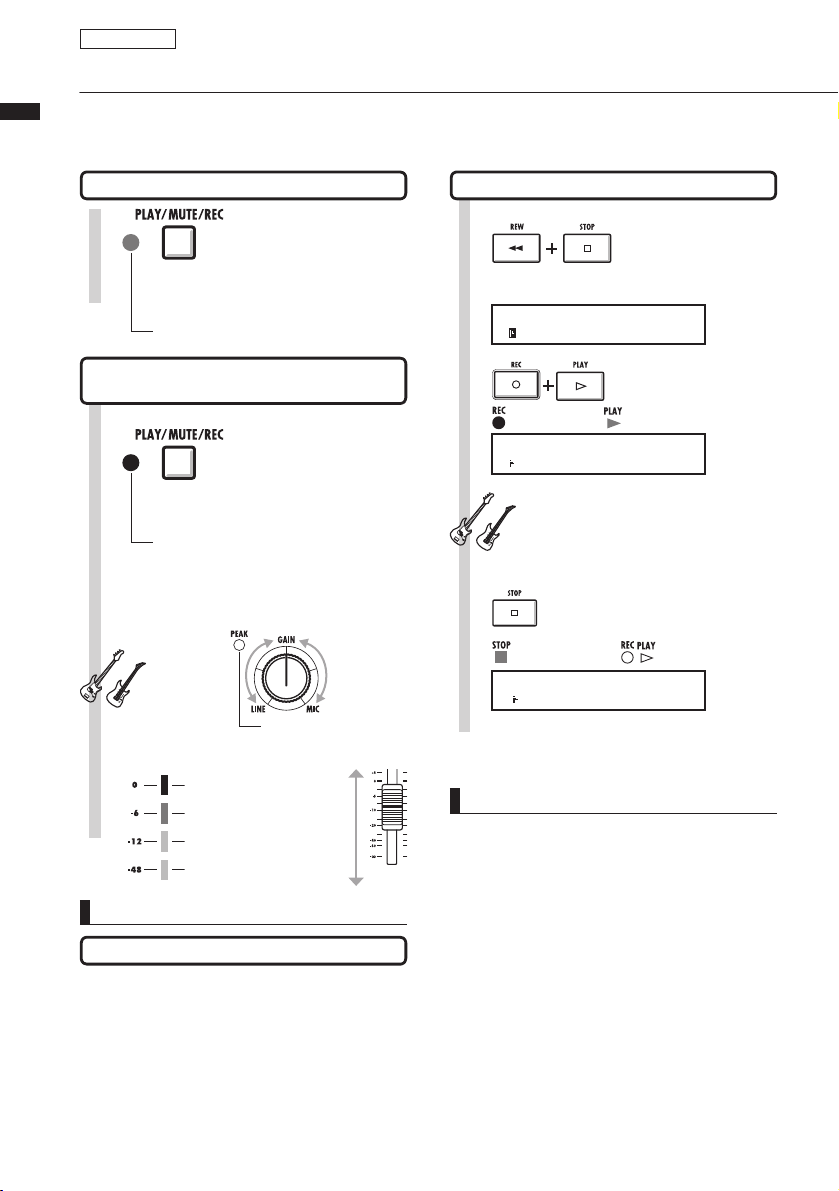
Enregistrement de la seconde piste et des suivantes
25
Enregistrement de la seconde piste et des suivantes
Après avoir terminé l’enregistrement de la première piste, vous pouvez enregistrer la piste suivante tout en
reproduisant les fichiers audio déjà enregistrés. La préparation à l’enregistrement est la même que pour la
première piste et vous pouvez faire effectuer la reproduction par une piste différente.
NOTE
• Si les enregistrements suivants sont sur des pistes
différentes, vous n’avez qu’à changer le statut de
piste et à lancer l’enregistrement.
• Quand vous déplacez des fichiers d’une piste à
l’autre, assurez-vous qu’il n’y ait pas de fichiers
assignés à la piste dans laquelle vous envisagez
d’enregistrer (l’écran doit indiquer “NOT ASSIGN”).
Si des fichiers sont assignés, ce ux -c i seront
écrasés par les nouveaux et ne pourront pas être
récupérés.
• Sélectionnez les pistes à l’aide des touches de
statut. Un allumage orange indique les pistes
sélectionnables.
• Les fichiers prévus uniquement pour la lecture
s’affichent comme <R.O> (Read Only ou lecture
uniquement) et ne peuvent pas être remplacés par
un nouvel enregistrement même s’ils sont assignés
à la piste d’enregistrement.
Préparation de l’enregistrement de la
seconde piste
Enregistrement~Arrêt
1
Pressez la touche [PLAY/
MUTE/REC] de la piste
à reproduire 1-2 fois
jusqu’à ce que son témoin
s’allume en vert.
Allumé en vert : piste prête à la lecture [PLAY]
2
Pressez la touche [PLAY/
MUTE/REC] de la piste
d’enregistrement 1-2 fois
jusqu’à ce que son témoin
s’allume en rouge.
Allumé en rouge : piste armée pour l’enregistrement
[REC]
3
Réglez le [GAIN].
Le niveau ne doit pas
entraîner l’allumage du
segment rouge (0 dB)
mêm e quan d le son
est au maximum.
Rouge
S’ al lu me br iè ve me nt q ua nd
le v olum e son ore att ein t son
maximum
Commencez à jouer
de l’instrument
Jouez.
4
Pressez [REW] et
[STOP] en même
temps pour ramener le
compteur au début.
P R J 001 P R J 0 0 1
ト 00トト0 0 : 0 0 : 0 0 : 0 0 0
P R J 001 P R J 0 0 1
ト 00トト0 0 : 0 0 : 0 0 : 1 2 3
Le compteur commence à défiler.
s’allume en vert.s’allume en rouge.
Pressez [REC] et [PLAY]
pour lancer l’enregistrement.
5
Le compteur cesse de déler mais ne retourne pas à 0.
Pressez [STOP] pour arrêter
l’enregistrement.
6
s’allume en vert. s’éteint.
P R J 001 P R J 0 0 1
ト 0 0 ト ト 0 0 : 02:04 : 2 4 7
Superposition
Lecture de la piste déjà enregistrée
CONSEIL
• Si vous voule z uti lis e r l a m ême pi ste pour
enregistre, vous devez transférer le fichier déjà
enregistré sur une autre piste afin de vider la piste
de destination. Référez-vous à “Préparation de la
piste de lecture” en P.23.
• Vous pouvez aussi échanger une piste enregistrée
avec une piste vierge.
• Cette méthode est utile pour créer une seconde
pist e de guita re à l’ aide de l’entr ée à haute
impédance (Hi-Z).
Autres utilisations
Orange
Vert
Vert
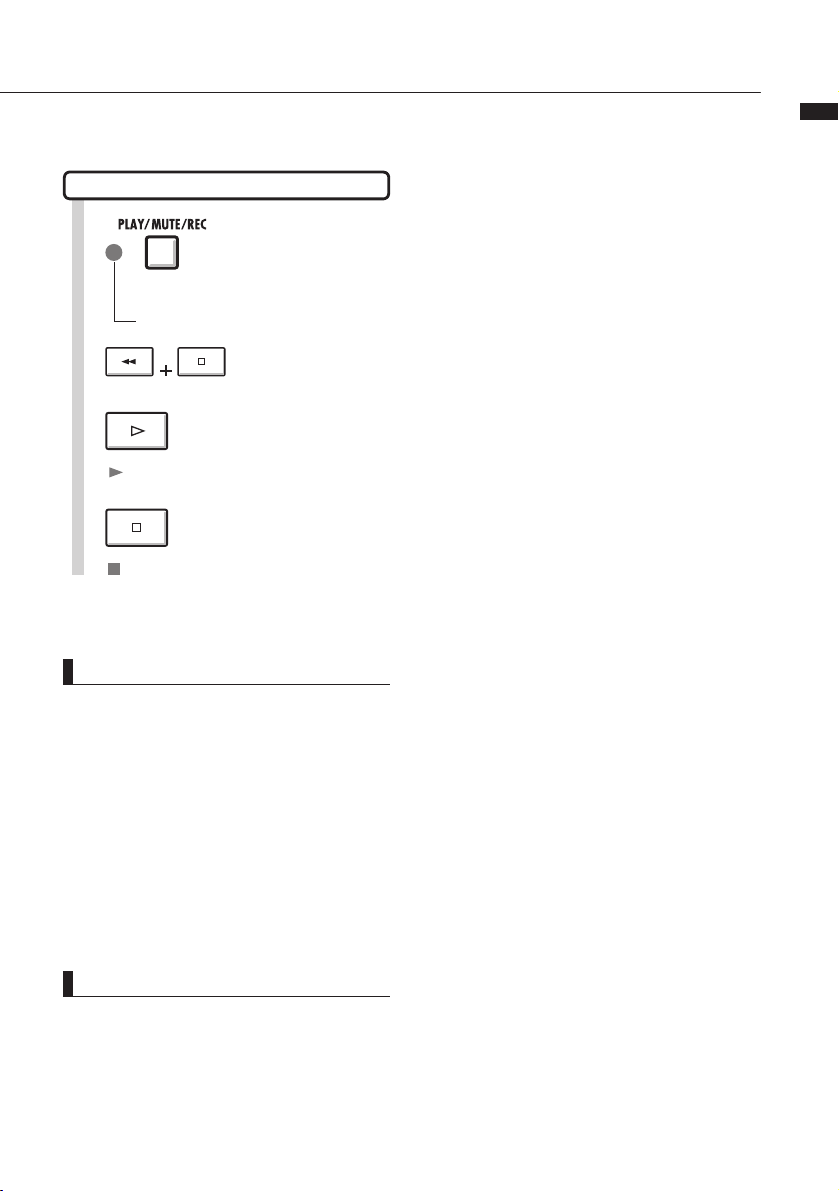
Enregistrement de la seconde piste et des suivantes
26
NOTE
• Quand vous déplacez des fichiers d’une piste à
l’autre, assurez-vous qu’il n’y ait pas de fichiers
assignés à la piste dans laquelle vous envisagez
d’enregistrer (l’écran doit indiquer “NOT ASSIGN”).
Si des fichiers sont assignés, ce ux -c i seront
écrasés par les nouveaux et ne pourront pas être
récupérés.
• Les fi ch ie rs audio en registré s sur des pistes
ser o nt rempl a cés ( écra sés) pa r un nouv el
enregistrem ent. Si vous ramenez le compteur
au début et commencez à enregistrer, sachez
que l’enregistrement précédent sera perdu car
remplacé.
• Durant la lecture, c’est le fichier assigné à la piste
qui est lu.
Lecture de toutes les pistes
1
Pressez les touches [PLAY/
MUTE/REC] 1-2 sur toutes
les pistes à reproduire
jusqu’à ce que leurs témoins
s’allument en vert.
Allumé en vert : piste prête à la lecture [PLAY]
4
Pressez [STOP] pour arrêter la
lecture.
s’allume en vert.
3
Pressez [PLAY] pour lancer la
lecture.
s’allume en vert.
2
Pressez [REW] et
[STOP] en même
temps pour ramener le
compteur au début.
CONSEIL
• Si vous voulez enregistrer un nouveau fichier,
n’assignez aucun fichier à la piste choisie pour
l’enregistrement.
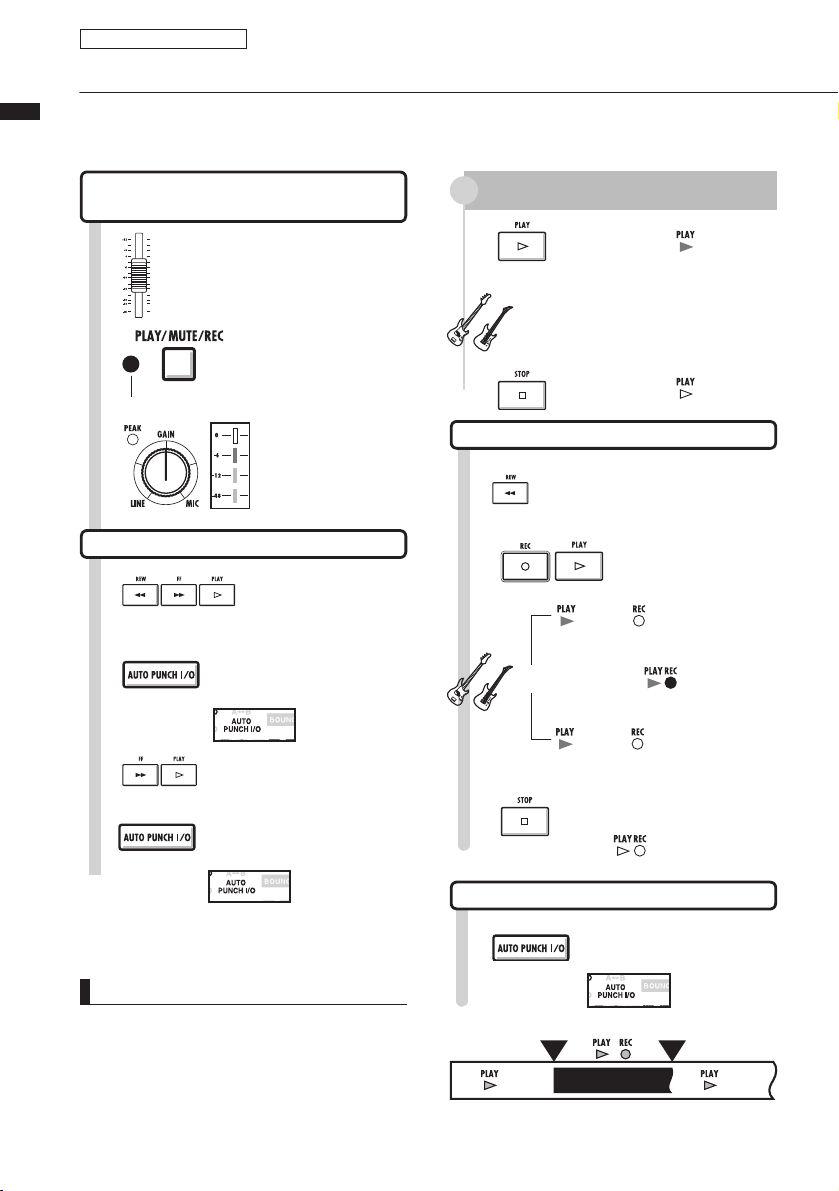
Ré-enregistrement partiel (punch-in/out) automatique
Ré-enregistrement partiel (punch-in/out) automatique
Les fonctions de punch-in et de punch-out vous permettent de reprendre des portions déjà enregistrées d’un fichier
et de les ré-enregistrer. Vous pouvez régler à l’avance les points de début et de fin du segment à ré-enregistrer et le
ré-enregistrer automatiquement par punch-in au début du segment et punch-out à la fin de celui-ci.
NOTE
•
Une fois que vous avez fait les réglages de punch-
in/out automatique, vous ne pouvez plus changer les
points. Pour changer de point, vous devez annuler et
les redéfinir.
•
Pressez à nouveau la touche [AUTO PUNCH IN/OUT]
pour annuler les points définis.
Préparez la piste à ré-enregistrer
par punch-in/punch-out
Faites les réglages de punch-in et punch-out
4
Avec les touches [REW], [FF]
et [PLAY], placez-vous sur un
point situé juste avant la zone
à ré-enregistrer (PUNCH IN).
6
Avec [FF] et [PLAY], cale z-
vous sur le point de punch-
out.
Point de
punch-in
Point de
punch-out
Lecture Lecture
Enregistrement
Segment ré-enregistré.
Ré-enregistrement partiel
5
C e la dé fi n i t
l e p oi nt de
punch-in.
Pressez
[AUTO
PUNCH I/O]
L’icône clignote
Piste à ré-enregistrer
1
Montez le fader.
2
Pressez [PLAY/MUTE/REC]
1-2 fois jusqu’à ce que le
témoin s’allume en rouge.
Allumé en rouge : piste armée pour l’enregistrement
R é gl e z l e ni ve au
d ’ en reg i str e me nt
et de gain de façon
identique à la partie
déjà enregistrée.
3
7
C e la dé fi n i t
l e p oi nt de
punch-out.
Pressez
[AUTO
PUNCH I/O]
L’icône s’allume
fixement
Entraînement
Quand l e point d e punch -in est atteint, la fo nction
[MUTE] de la piste s’enclenche automatiquement.
Quand le point de punch-out est atteint, la fonction
[MUTE] est annulée.
Jouez (cela n’enregistre pas).
1
Pressez [PLAY]
pour lancer la
lecture.
s’allume.
2
Pressez [STOP]
pour arrêter
s’éteint.
Pressez [REC] et [PLAY]
pour lancer la lecture.
9
8
Placez-vous avant le point
de PUNCH IN.
10
Pressez [STOP]
pour arrêter.
L’enregistreur
s’arrête.
s’éteint.
Ré-enregistrement : punch-in/punch-out
s’allume. clignote.
Pas
d’enregis-
trement
Atteinte du point de punch-out
s’allume. clignote.
Plus
d’enregis-
trement
Atteinte du point de punch-in
Jouez
s’allume.
11
Pressez [AUTO PUNCH I/O].
L’icône disparaît
Sortie du mode punch-in/out
Enregist.
27
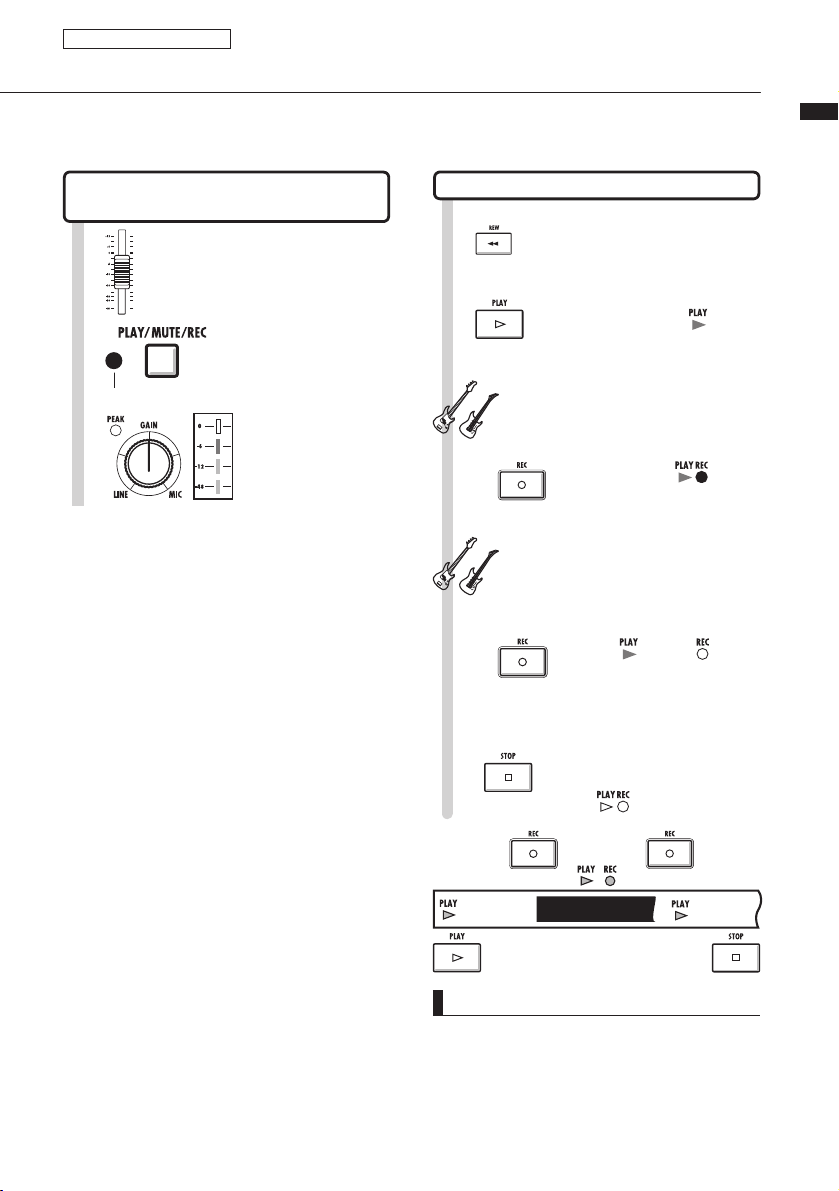
Ré-enregistrement partiel (punch-in/out) manuel
Ré-enregistrement partiel (punch-in/out) manuel
Vous pouvez déclencher manuellement la reprise et la fin de ré-enregistrement partiel. Pressez la touche
[REC] durant la lecture pour commencer le ré-enregistrement de ce point
Ré-enregistrement partiel
NOTE
• Le ré-enregistrement partiel par punch-in/punch-
out écrase l’enregistrement existant sur la portion
sélectionnée. Un fichier préalablement enregistré
doit donc être assigné à la piste.
• Vous po uv e z utiliser la fonctio n [U ND O /
REDO].
Piste à ré-enregistrer
1
Montez le fader.
2
Pressez [PLAY/MUTE/REC]
1-2 fois jusqu’à ce que le
témoin s’allume en rouge.
Allumé en rouge : piste armée pour l’enregistrement
R é gl e z l e ni ve au
d ’ en reg i str e me nt
et de gain de façon
identique à la partie
déjà enregistrée.
3
Préparez la piste pour le punch-
in/punch-out
4
Av ec [REW ], calez -vo us sur un
point juste avant l’endroit que vous
désirez ré-enregistrer.
Faites les réglages de punch-in et punch-out
5
Pressez [PLAY] pour
lancer la lecture.
s’allume.
Commencez à jouer, sans que cela
n’enregistre.
Jouez pendant que cela enregistre.
Lecture
Lecture
Enregistrement
Fin
Segment ré-enregistré.
Début
Pressez [REC]
pour lancer
l’enregistrement
(punch-in).
s’allume.
6
Pressez [STOP]
pour arrêter.
L’enregistreur
s’arrête
s’éteint.
8
Pressez [REC] pour
arrêter l’enregistrement/
reprendre la lecture
(punch-out).
s’allume. s’éteint.
7
28
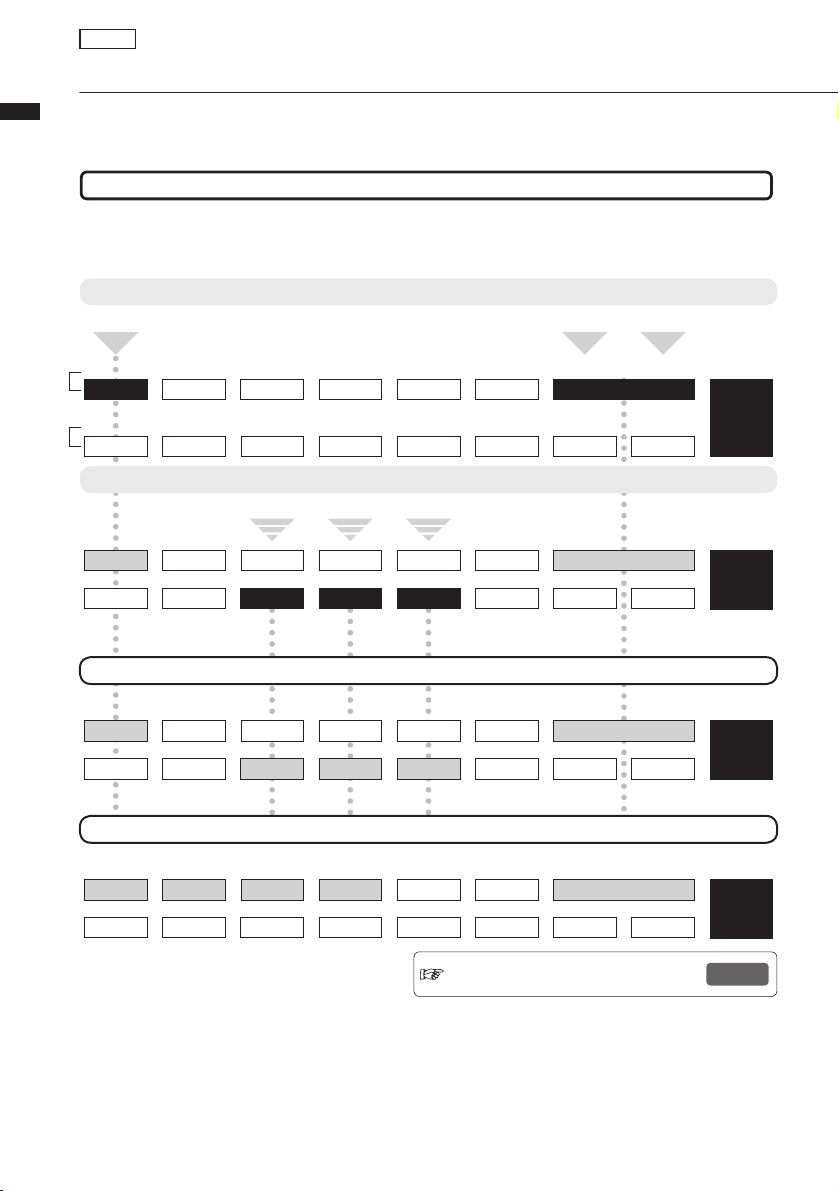
Lecture d’un projet
Lecture d’un projet
Les chiers audio enregistrés sont assignés aux pistes en vue de stockage. Durant la lecture, toutes les
pistes que vous avez activées pour la lecture avec leurs touches de statut (témoins allumés en vert) sont
lues.
Réf. : Assignation de fichiers aux pistes.
P.23
Vue d’ensemble du processus d’enregistrement et de lecture dans un projet
PISTE
1/9
PISTE
2/10
PISTE
3/11
PISTE
4/12
PISTE
5/13
PISTE
6/14
PISTE
7/15
PISTE
8/16
PISTE
MASTER
Enregistrement de la première piste
Piste 1 : enregistrement mono Piste 7 et 8 : enregistrement stéréo
MONO-000.WAV
REC NOT ASSIGN
NOT ASSIGN NOT ASSIGN NOT ASSIGN NOT ASSIGN NOT ASSIGN NOT ASSIGN NOT ASSIGN NOT ASSIGN
NOT ASSIGN NOT ASSIGN NOT ASSIGN NOT ASSIGN REC
Enregistrement d’autres pistes/lecture des pistes préalablement enregistrées
Piste 1 : lecture mono
Enregistrement mono sur les pistes 11, 12 et 13
1-8 TRACK
9-16 TRACK
MONO-000.WAV
MONO-002.WAV
REC REC REC
PLAY NOT ASSIGN NOT ASSIGN NOT ASSIGN NOT ASSIGN NOT ASSIGN
NOT ASSIGN NOT ASSIGN NOT ASSIGN NOT ASSIGN NOT ASSIGN
STE-000.WAV
PLAY
Lecture
Pistes 1, 11, 12 et 13 : lecture mono Pistes 7 et 8 : lecture stéréo
MONO-000.WAV
MONO-001.WAV MONO-002.WAV MONO-003.WAV
PLAY PLAY PLAY
PLAY NOT ASSIGN NOT ASSIGN NOT ASSIGN NOT ASSIGN NOT ASSIGN
NOT ASSIGN NOT ASSIGN NOT ASSIGN NOT ASSIGN NOT ASSIGN
STE-000.WAV
PLAY
Assignation des pistes et lecture
Pistes 1, 2, 3 et 4 : lecture mono Pistes 7 et 8 : lecture stéréo
VOCAL2.WAV VOCAL.WAV BASS.WAV
GUITAR.WAV
NOT ASSIGN NOT ASSIGN NOT ASSIGN
NOT ASSIGNPLAY PLAY PLAY PLAY
NOT ASSIGN NOT ASSIGN NOT ASSIGN
NOT ASSIGN
NOT ASSIGN NOT ASSIGN
STE-000.WAV
PLAY
Lecture
29
